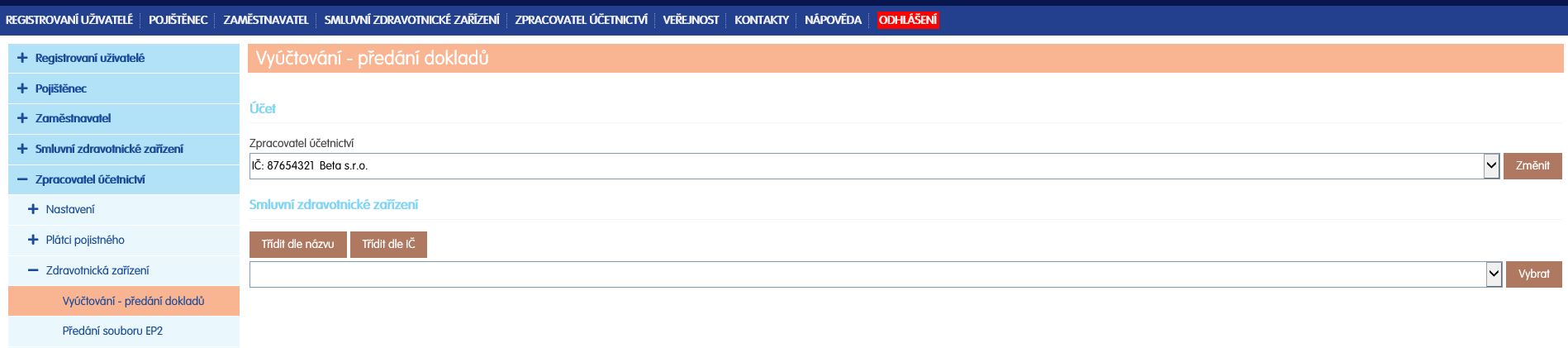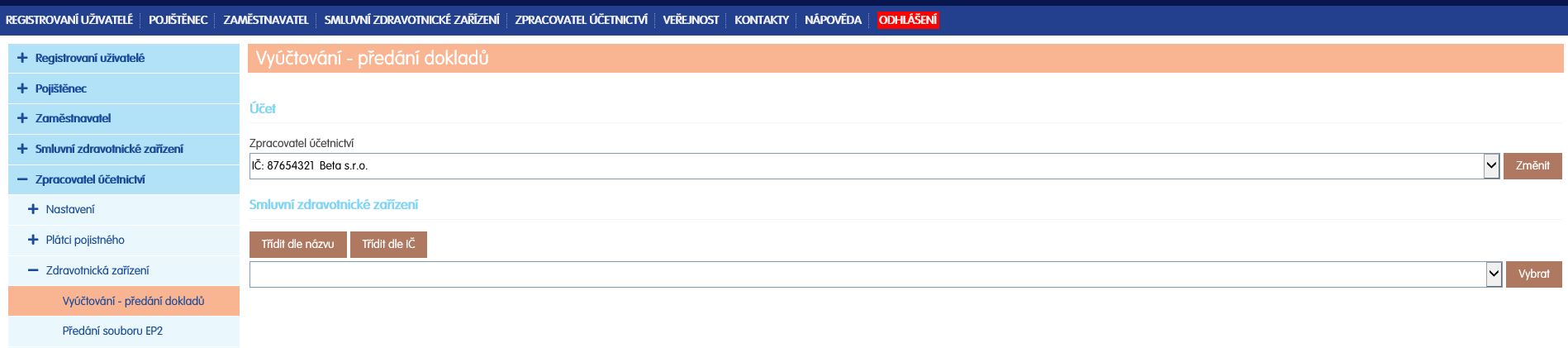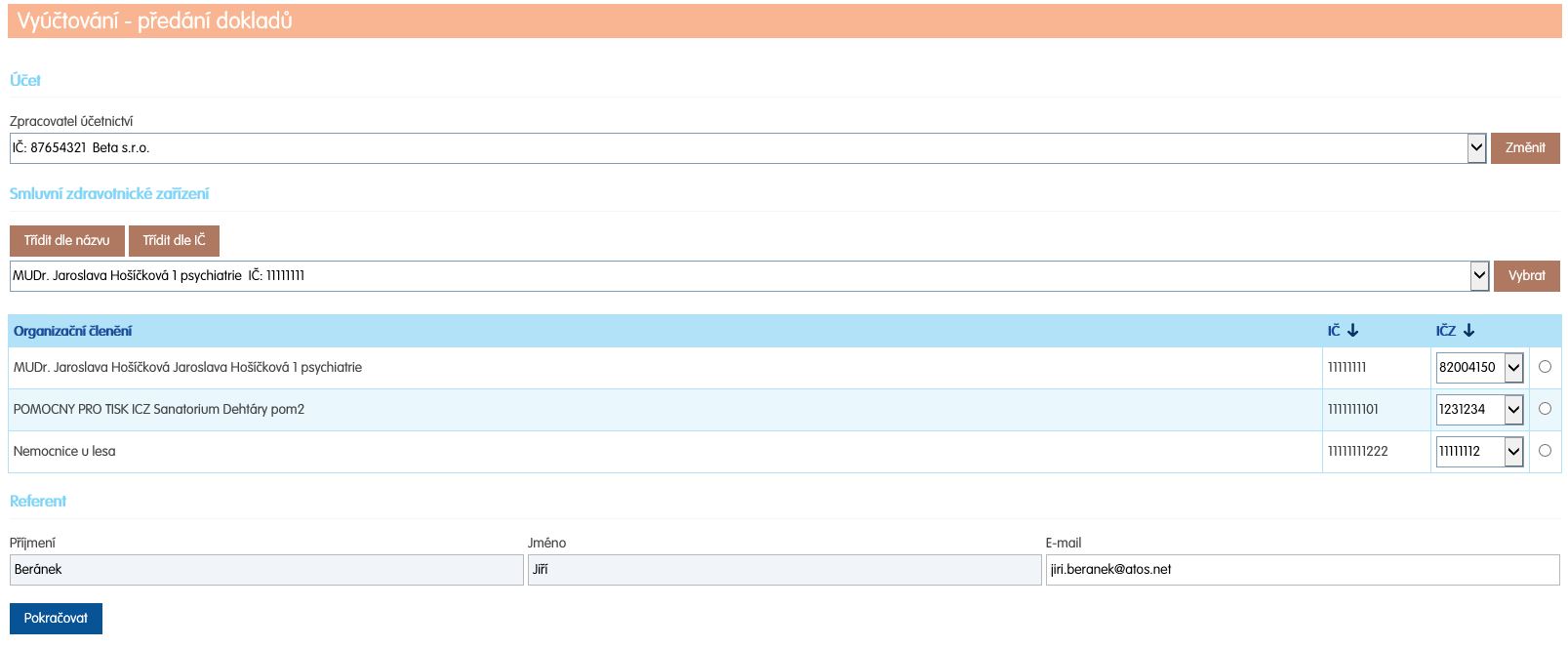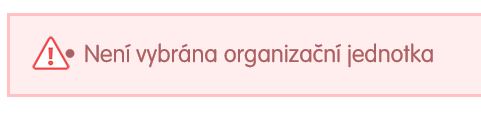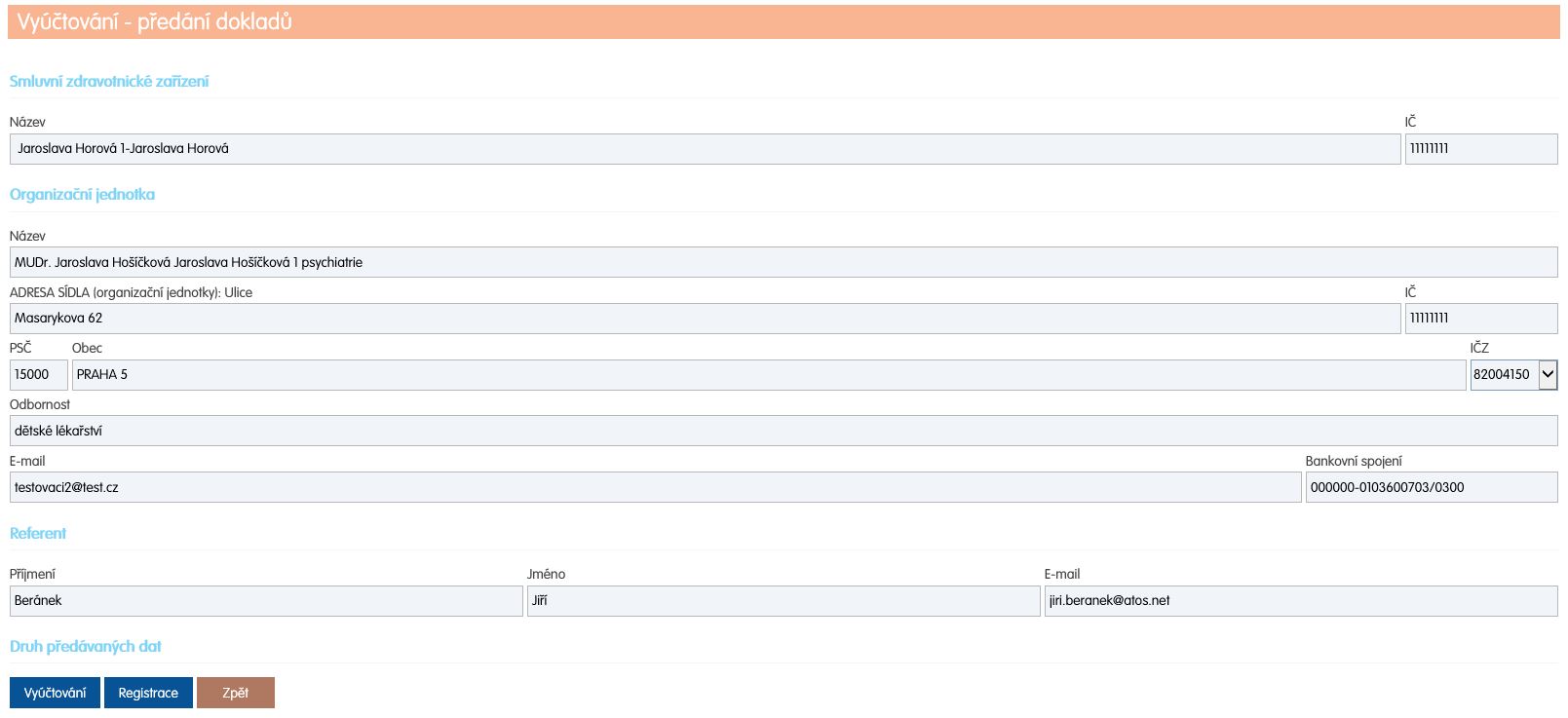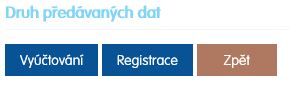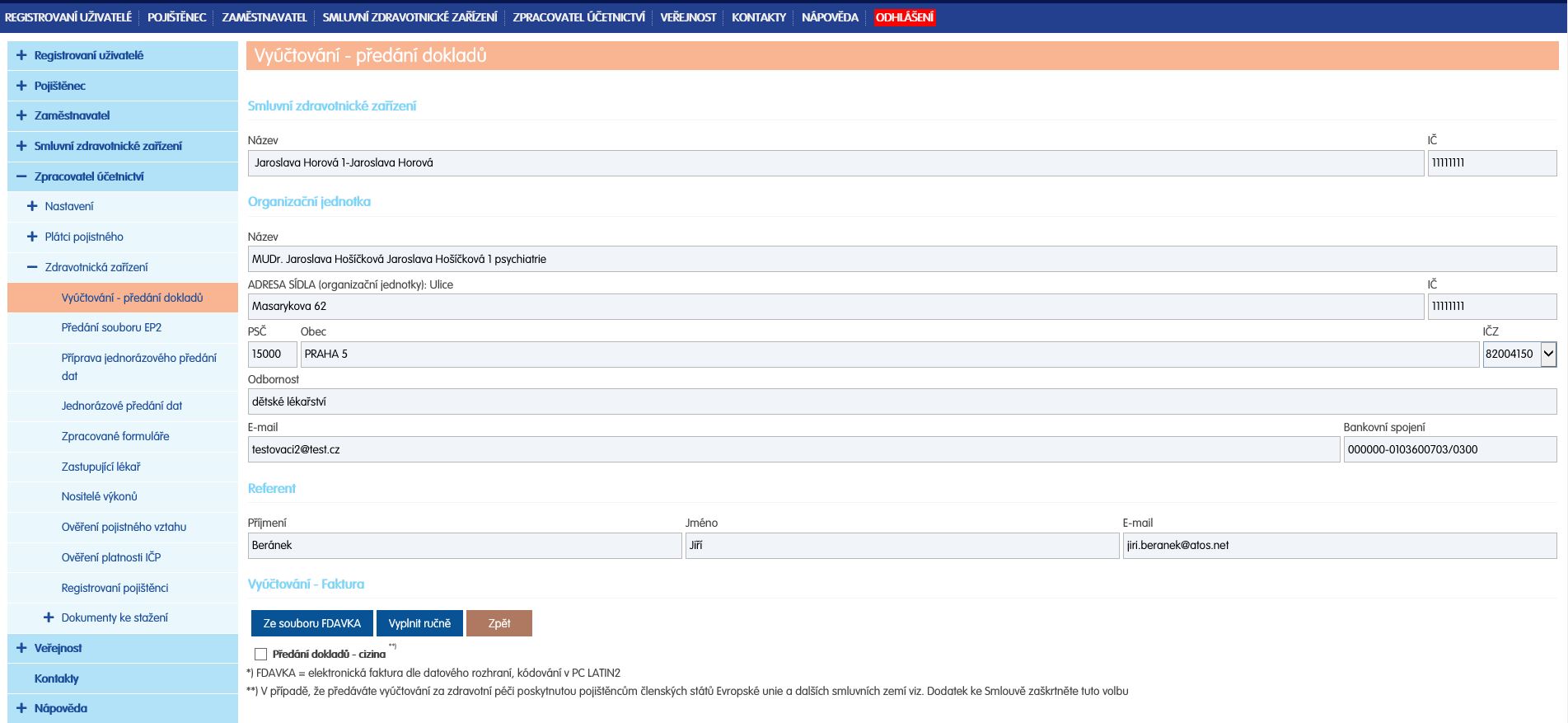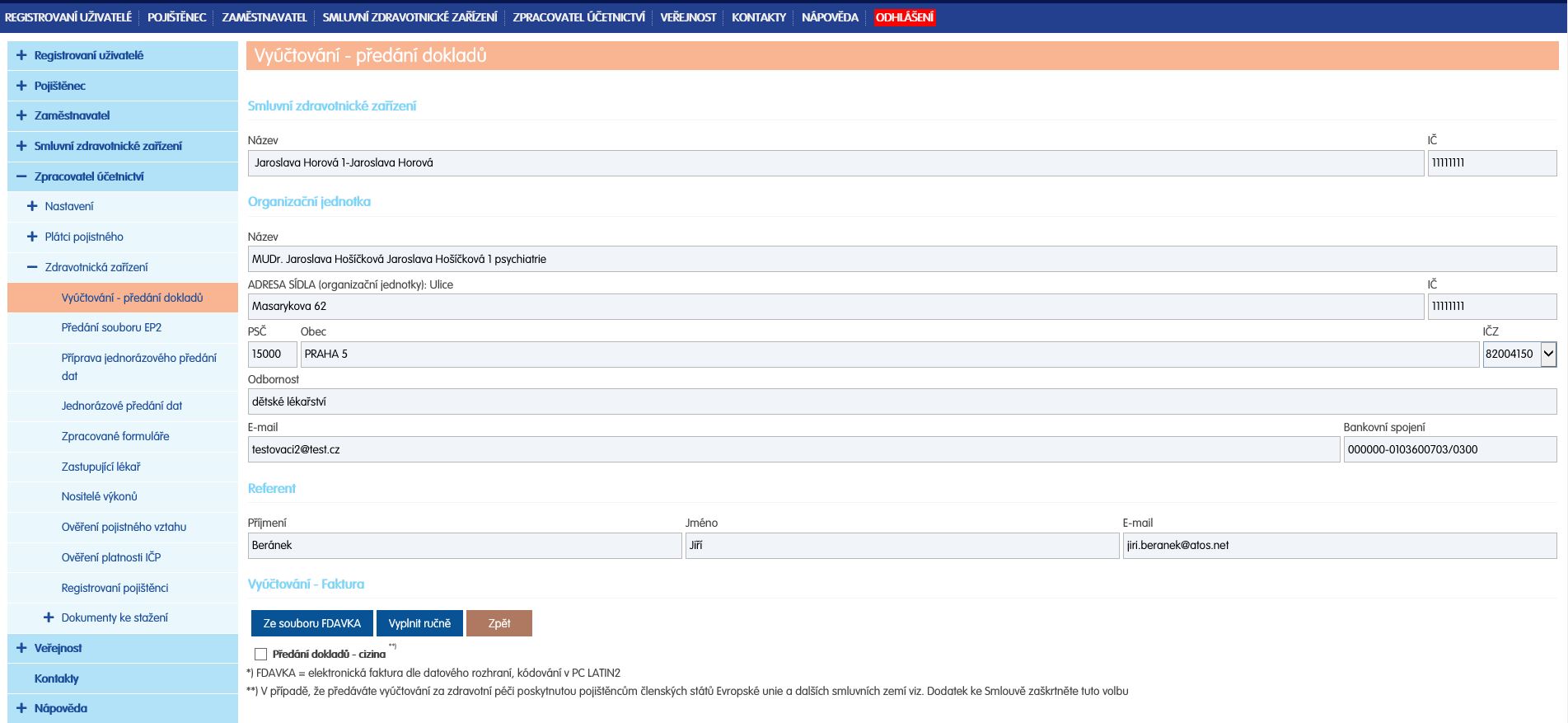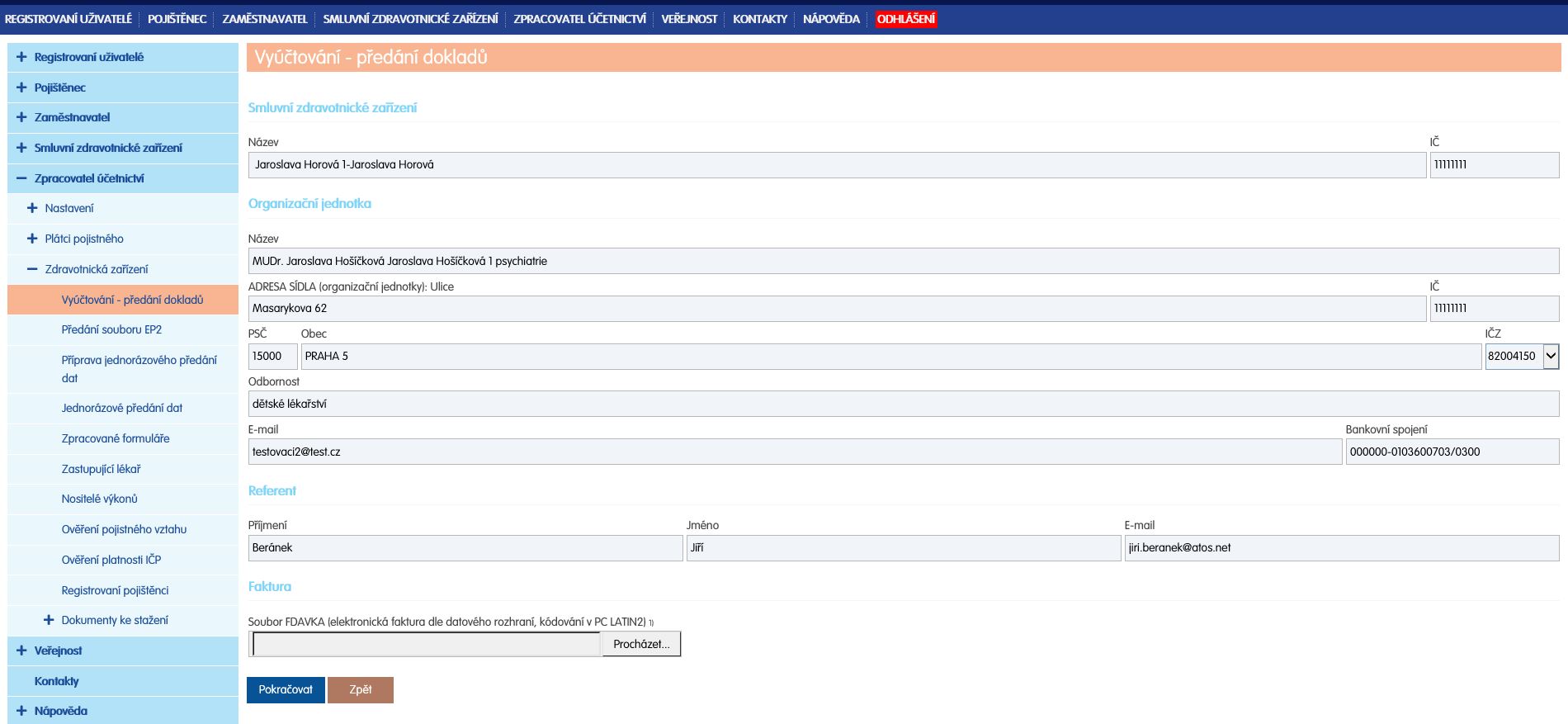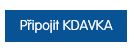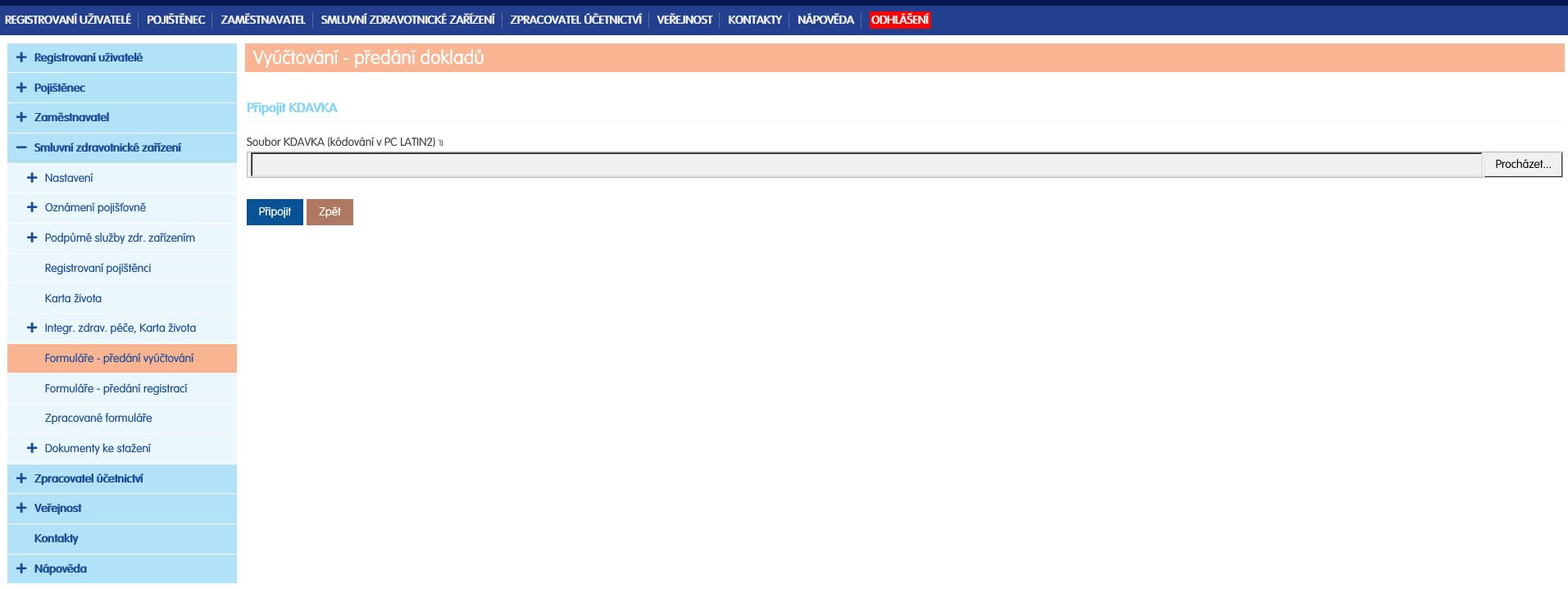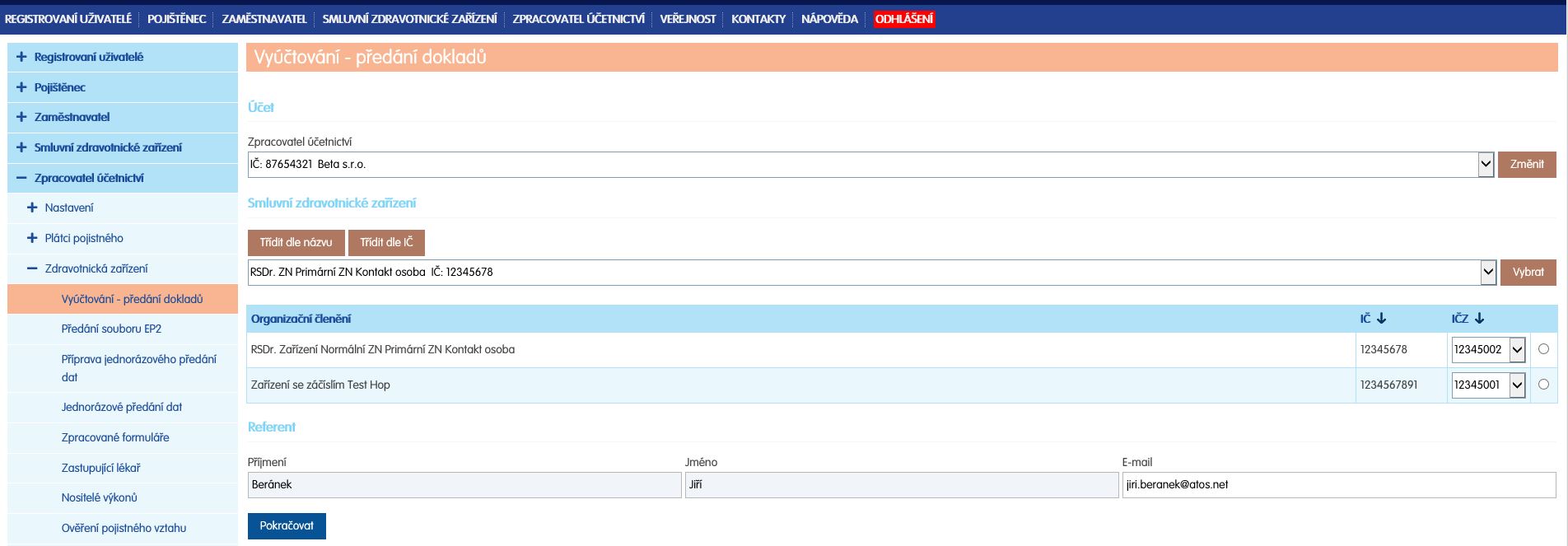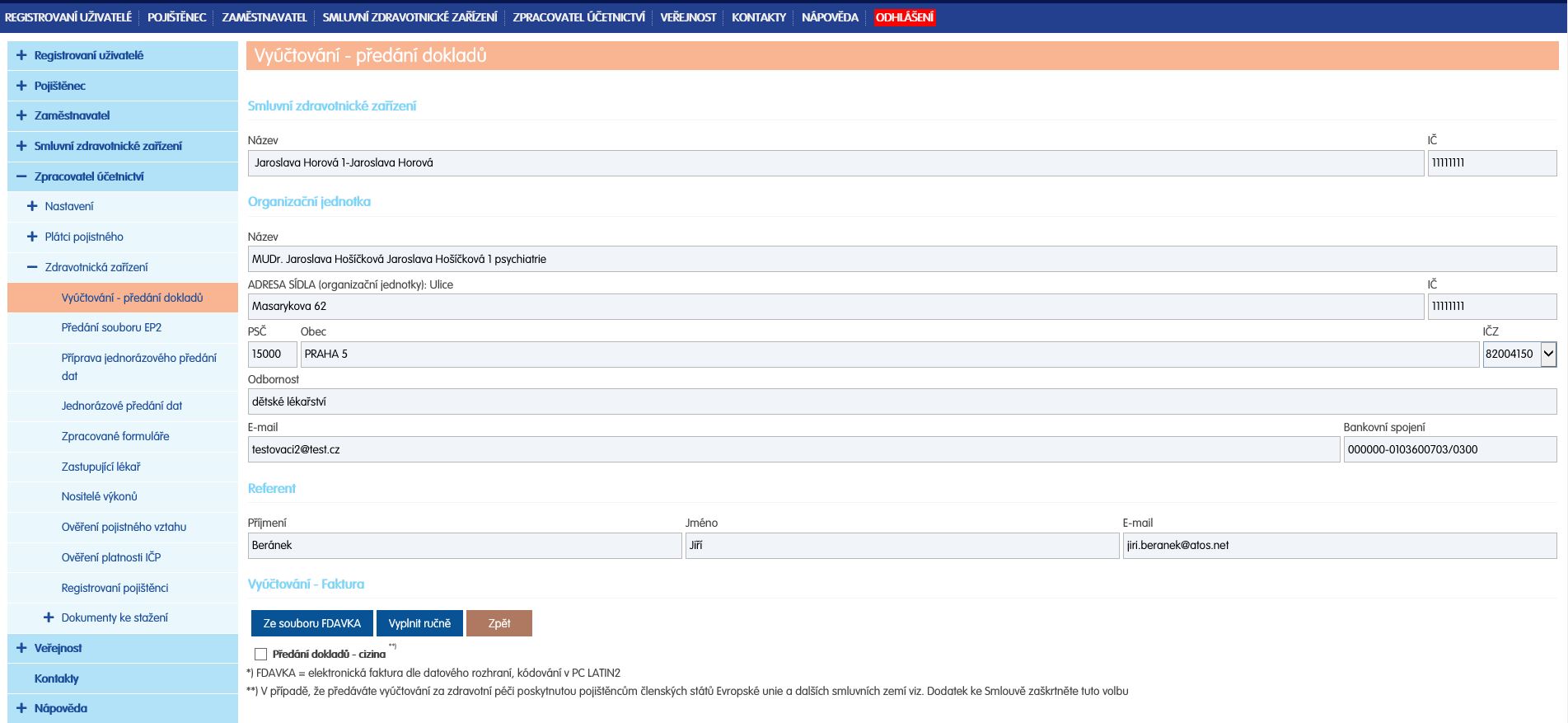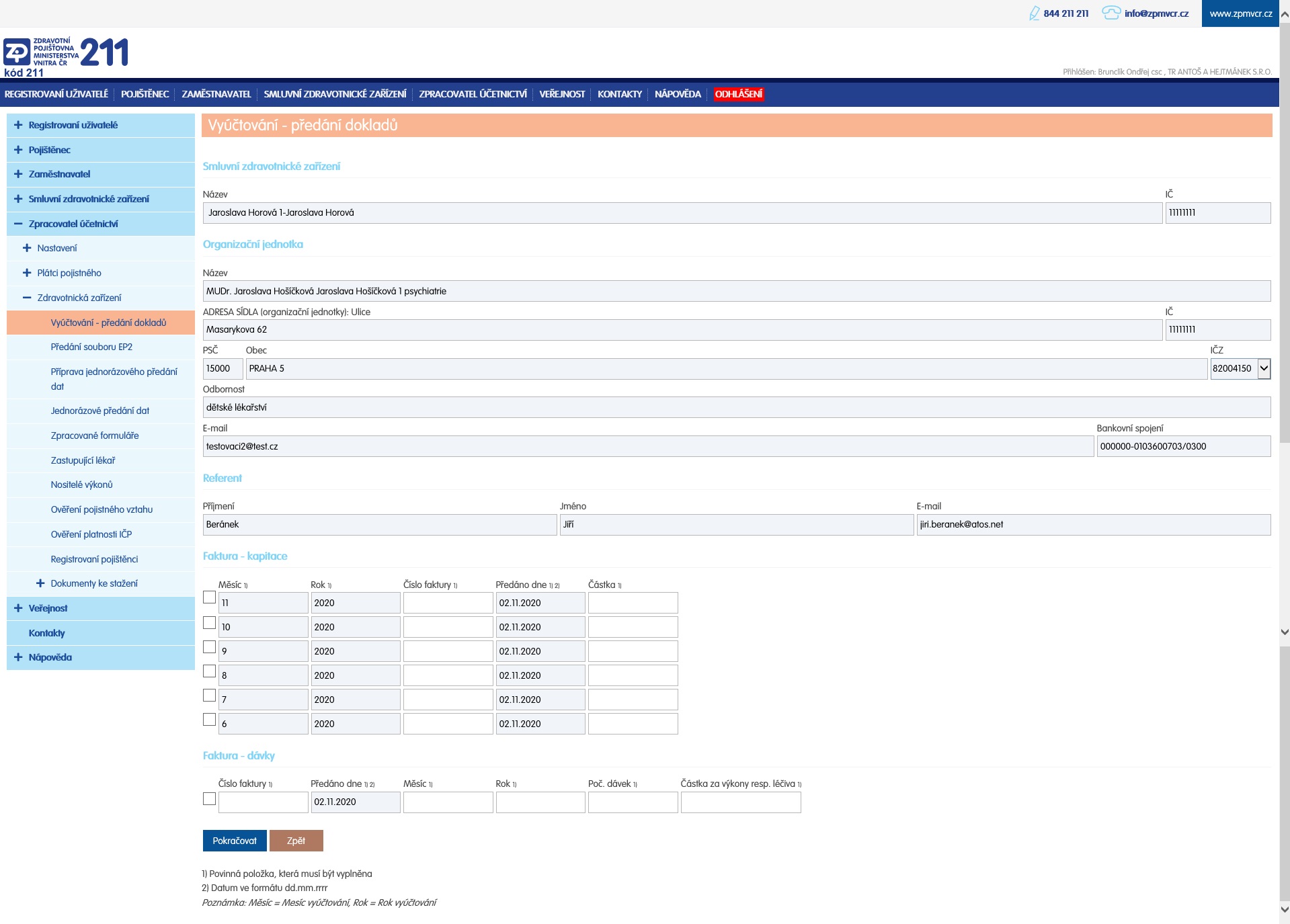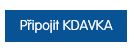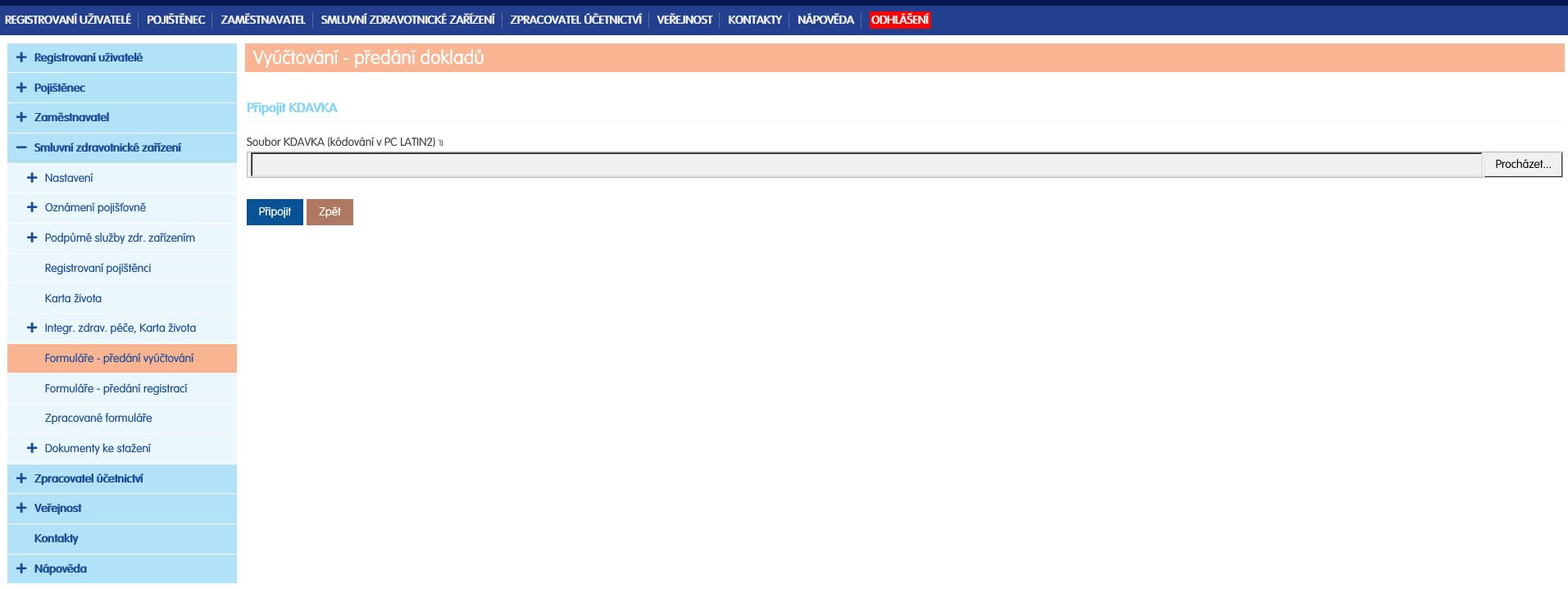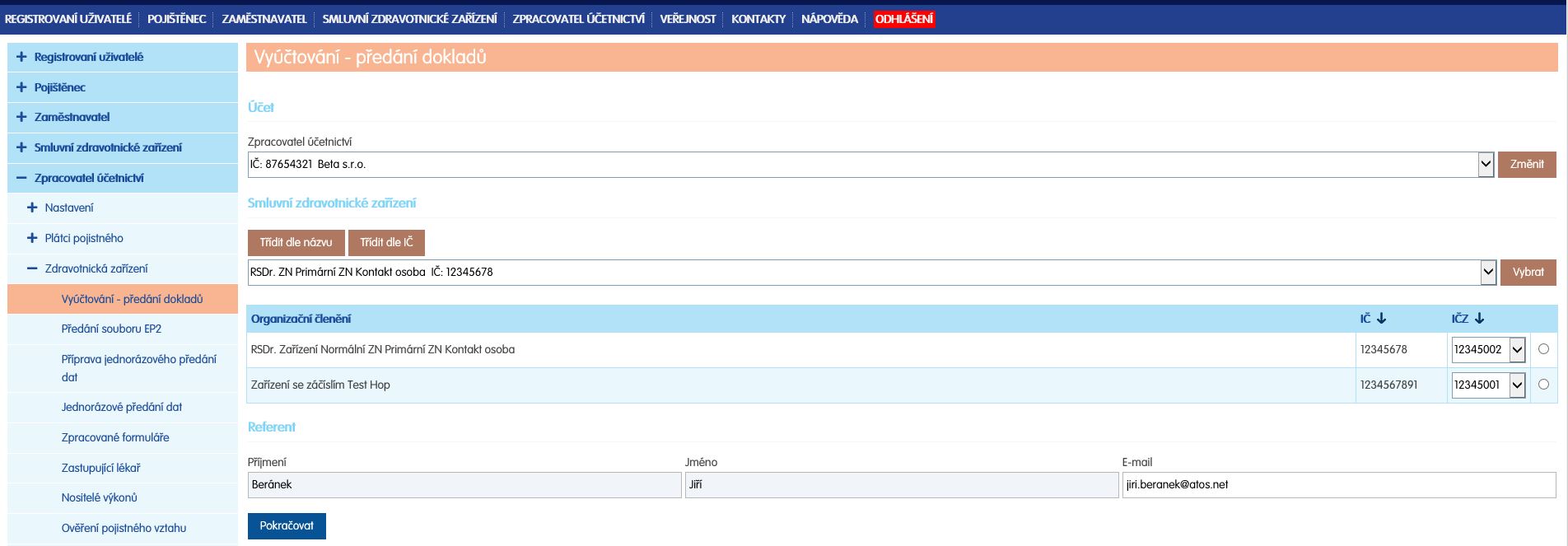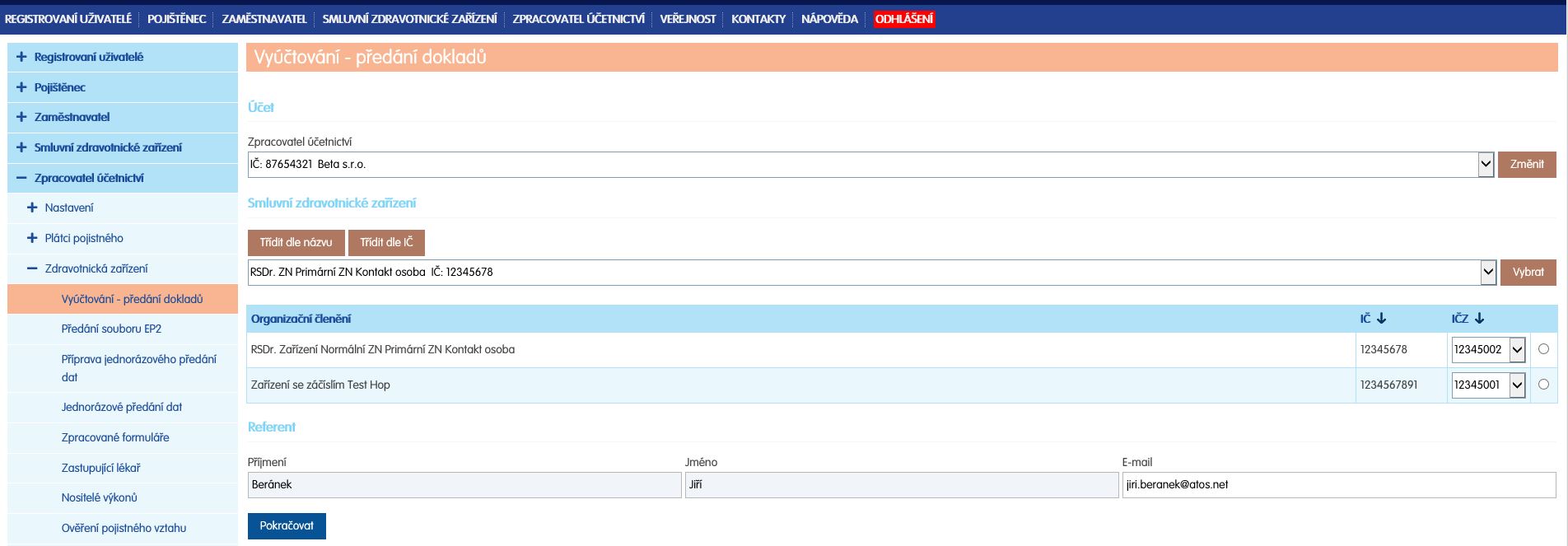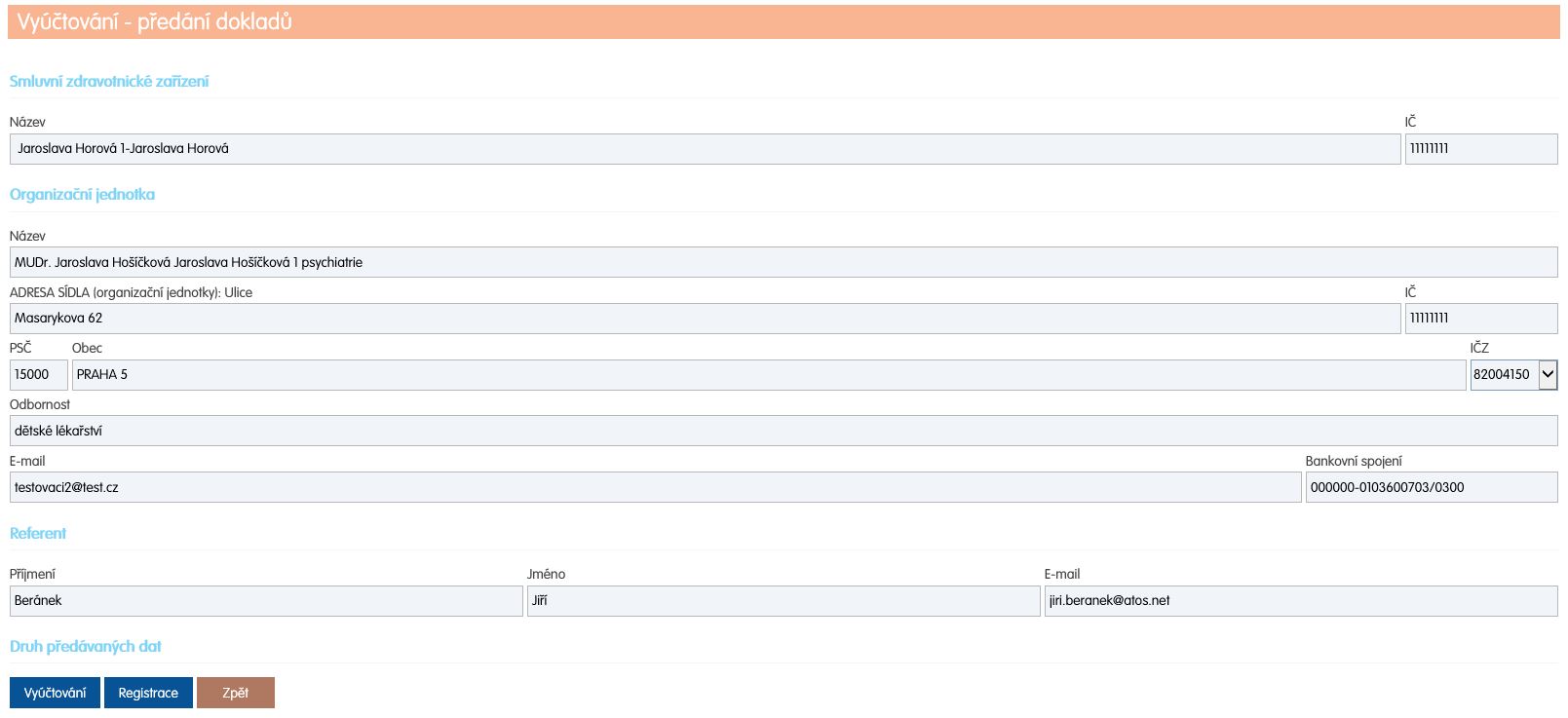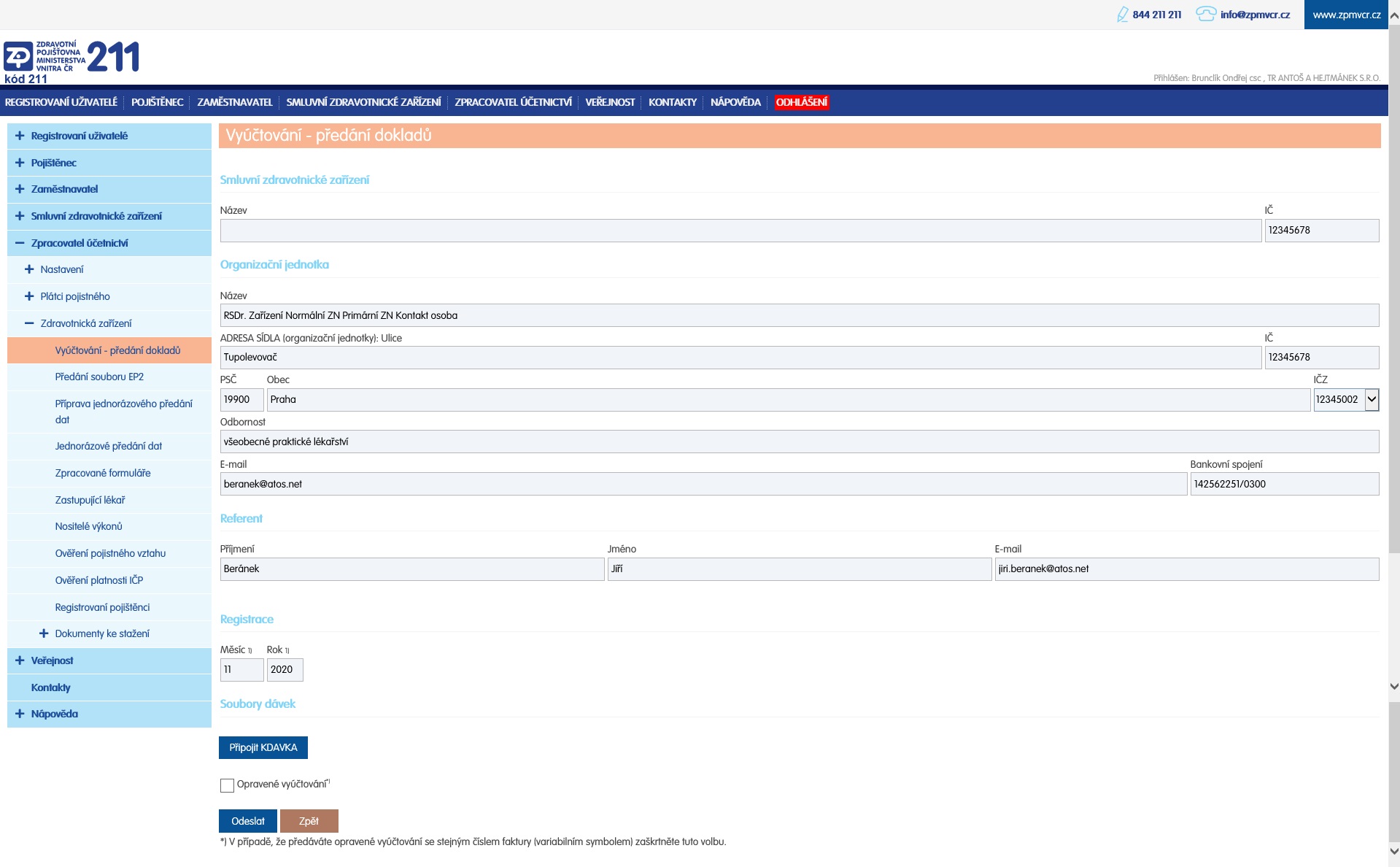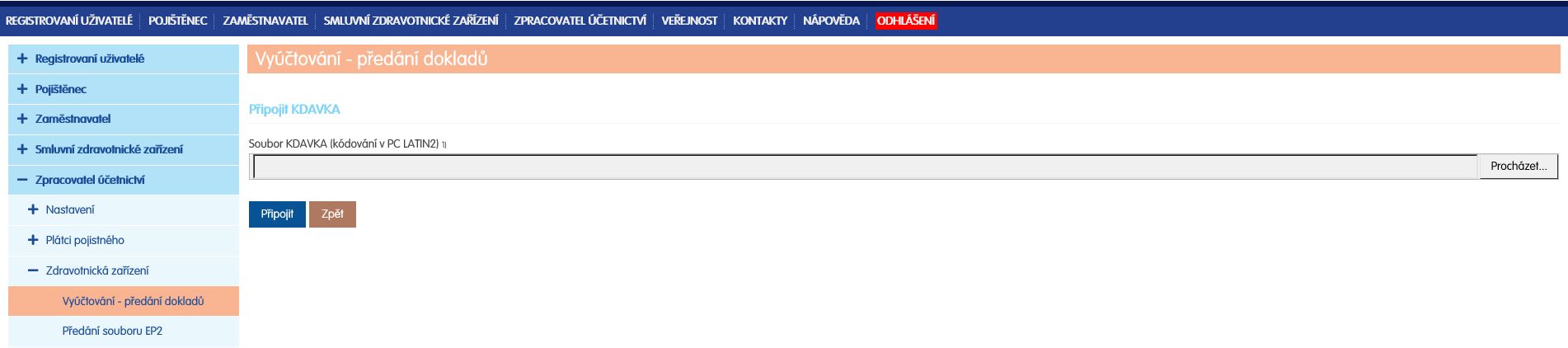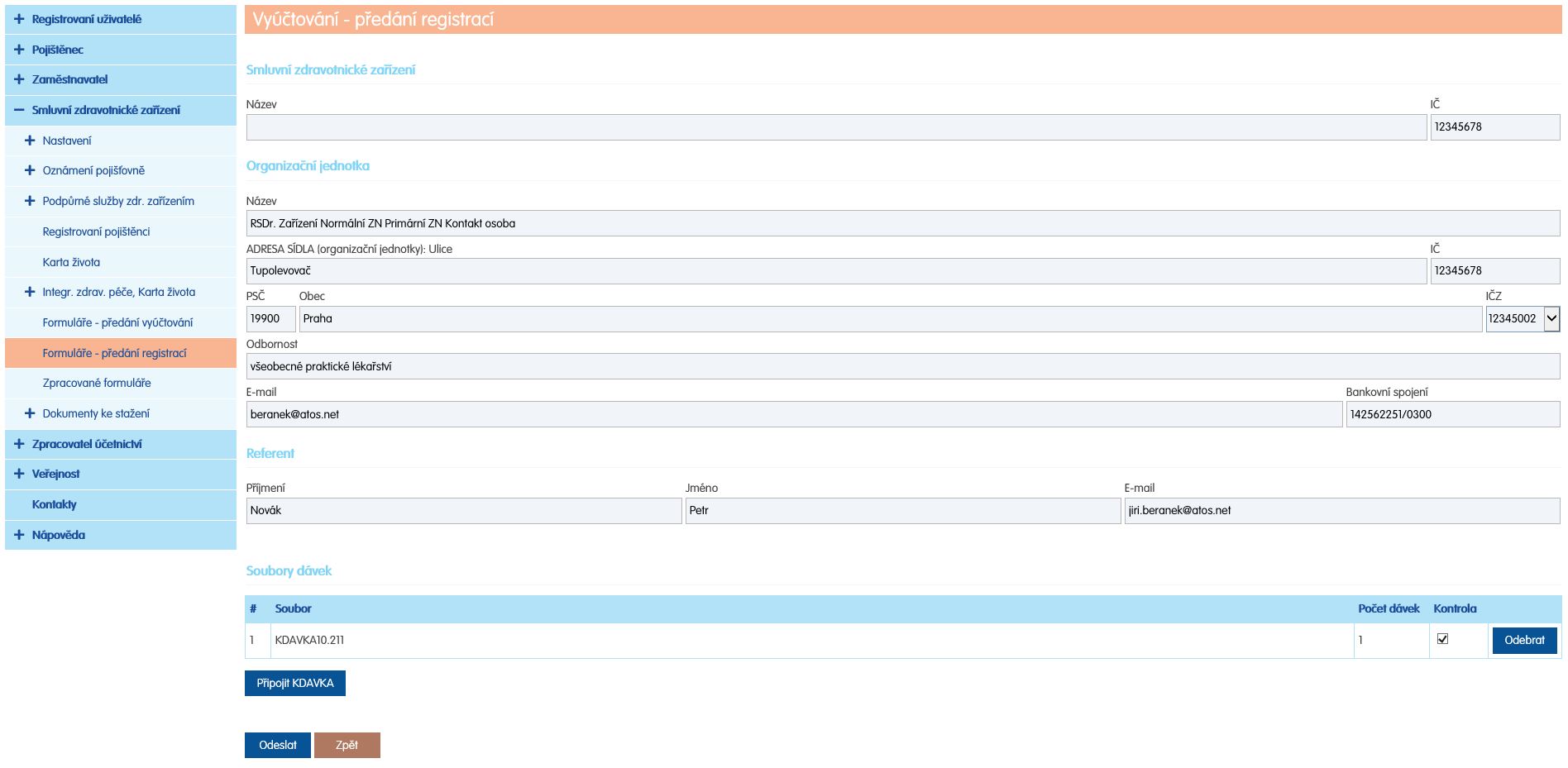Vyúčtování - předání dokladů
Obecně
[Zpracovatel účetnictví/Zdravotnická zařízení/Vyúčtování - předání dokladů] otevře se formulář, ve kterém je uživateli umožněno vybrat SZZ, popř. i organizační jednotku v rámci SZZ, za které bude doklady (registrace, vyúčtování nebo oboje) předávat.
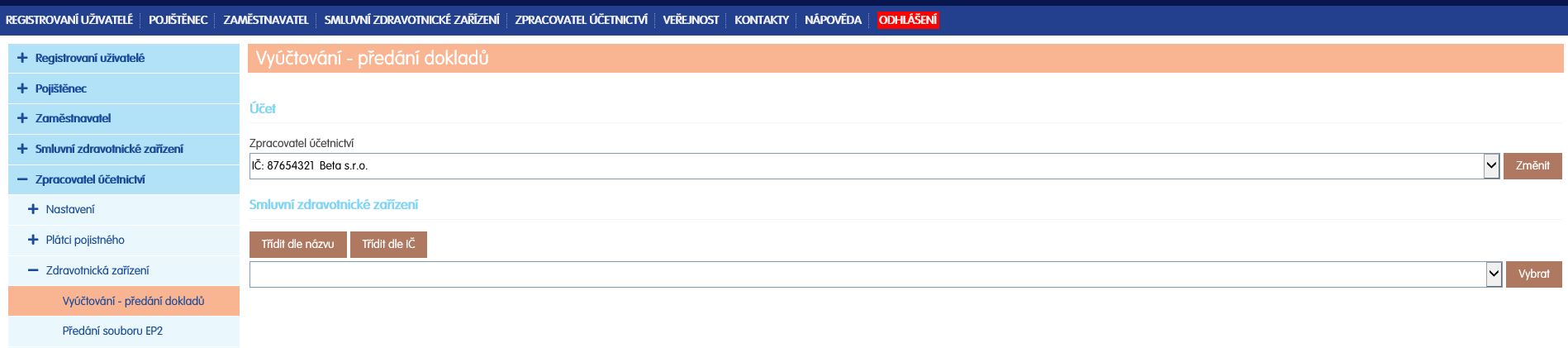
Vybrat SZZ a příslušnou organizační jednotku
Funkce umožňuje uživateli vybrat smluvní zdravotnické zařízení a příslušnou organizační jednotku, za kterou bude předávat Vyúčtování – předání dokladů.
Předpoklady provedení
Uživatel provedl akci <Smluvní zdravotnické zařízení/Formuláře/Vyúčtování předání dokladů>.
Postup
- <Klik na tlačítko
 u Smluvního zdravotnického zařízení v objektech Účet> Zobrazí se rozbalovací seznam všech SZZ, k jejichž účtům má přihlášený uživatel přístup.
u Smluvního zdravotnického zařízení v objektech Účet> Zobrazí se rozbalovací seznam všech SZZ, k jejichž účtům má přihlášený uživatel přístup.
- <Klik na vybrané SZZ> načte vybrané Smluvní zdravotnické zařízení
- [Vybrat] do objektu [Organizační členění] se načte organizační struktura evidována k příslušnému smluvnímu zdravotnickému zařízení. Např.:
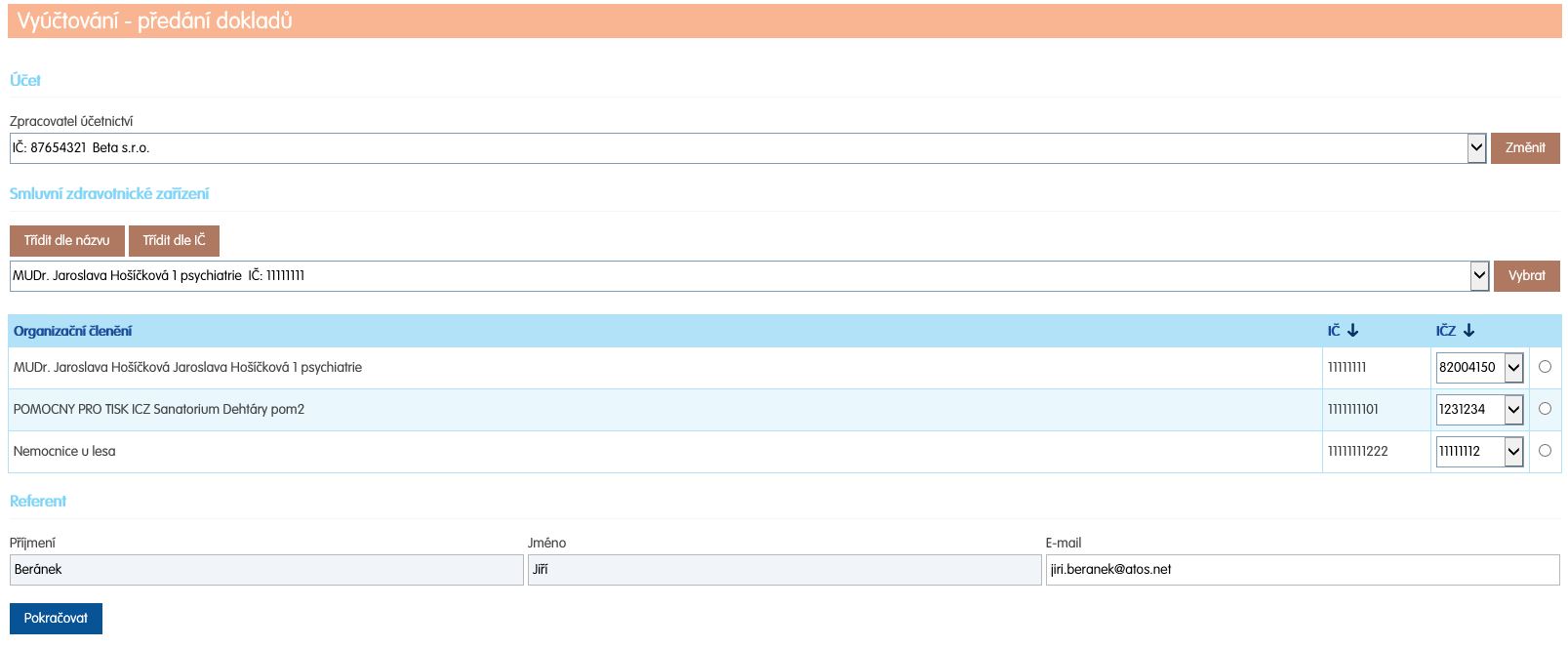
- <vybrat/zaškrtnout organizační jednotku> za kterou bude uživatel podávat doklady.
- Objekty <Referent> automaticky se načítá přihlášený uživatel. Uživatelsky lze změnit pouze e-mail uživatele, na který bude zaslané potvrzení o podání dávky.
- [Pokračovat] systém uživateli nahlásí buďto, že některá z povinných dat nejsou vyplněna např.
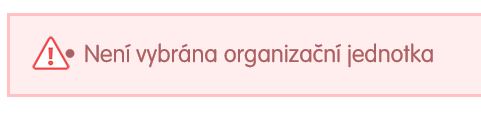
nebo
- přejde na další obrazovku, kde je mu umožněno zkontrolovat údaje SZZ. Automaticky se načítají detailní údaje příslušné SZZ.
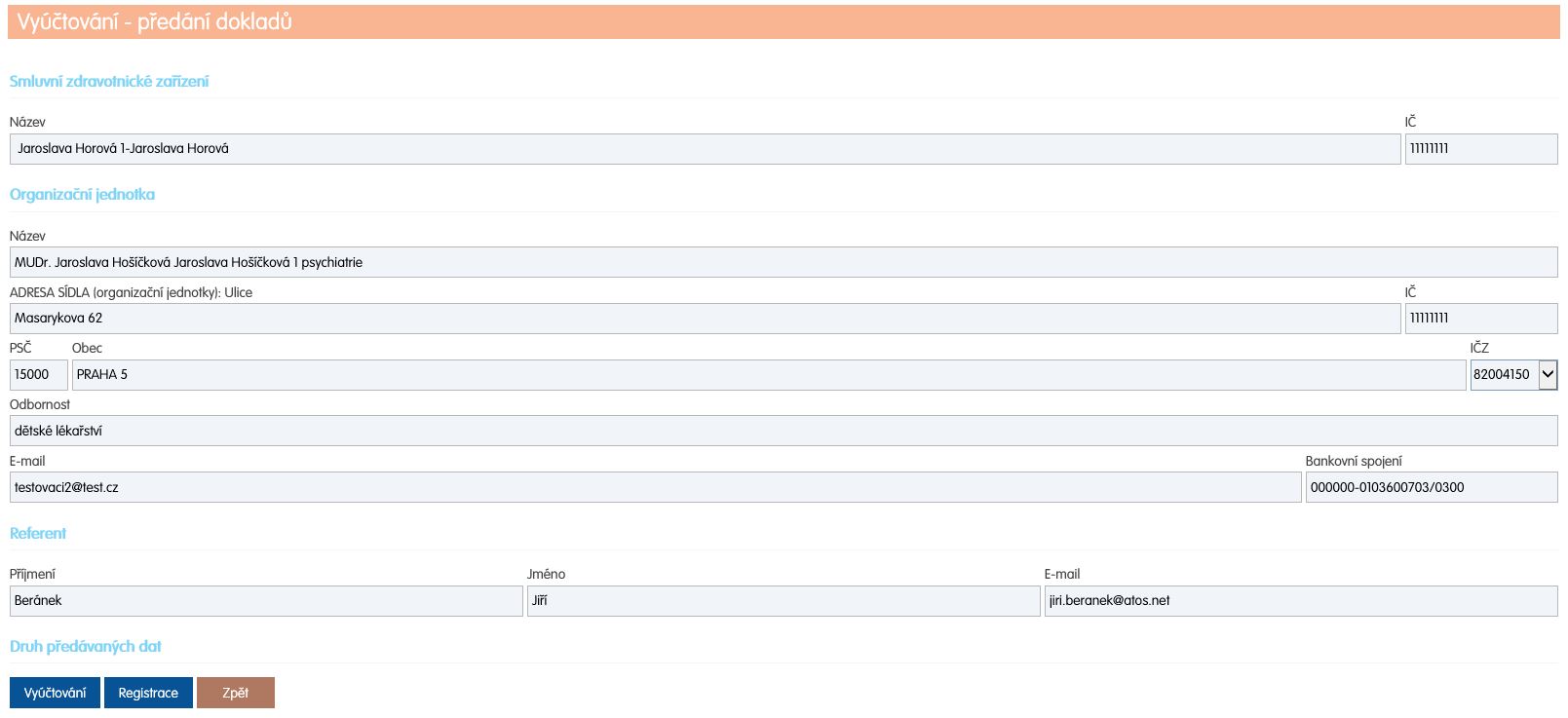
<Uživatel prověří správnost údajů>
Tlačítka:
- [Zpět] vrátí formulář na výběr SZZ a příslušné organizační jednotky, umožní změnit údaje a postup zopakovat.
nebo může pokračovat a podat Vyúčtování nebo Registrace za SZZ pomocí příslušných tlačítek v objektech [Druh předávaných dat] .
Výsledek
Je vybrané SZZ a jeho organizační jednotka, za kterou bude uživatel posílat do pojišťovny data.
Uživateli je umožněno pokračovat v podání Vyúčtování nebo Registrací za vybrané SZZ.
Vyúčtování
Funkce umožňuje uživateli podat vyúčtování za vybrané SZZ.
Předpoklad provedení
Byla vybrána SZZ a organizační jednotka za kterou se doklad bude předávat.
Popis
- Po provedení kontroly zadané SZZ pokračuje uživatel v podání dokladu pomocí tlačítka [Vyúčtování] v objektech <Druh předávaných dat>.
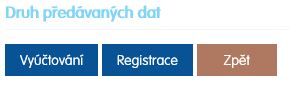
- Uživateli se zobrazí formulář umožňující podat vyúčtování. Uživatel si může zvolit mezi dvěma způsoby podání vyúčtování
- [Ze souboru FDAVKA] – údaje jsou do vyúčtování načteny a [Vyplnit ručně]
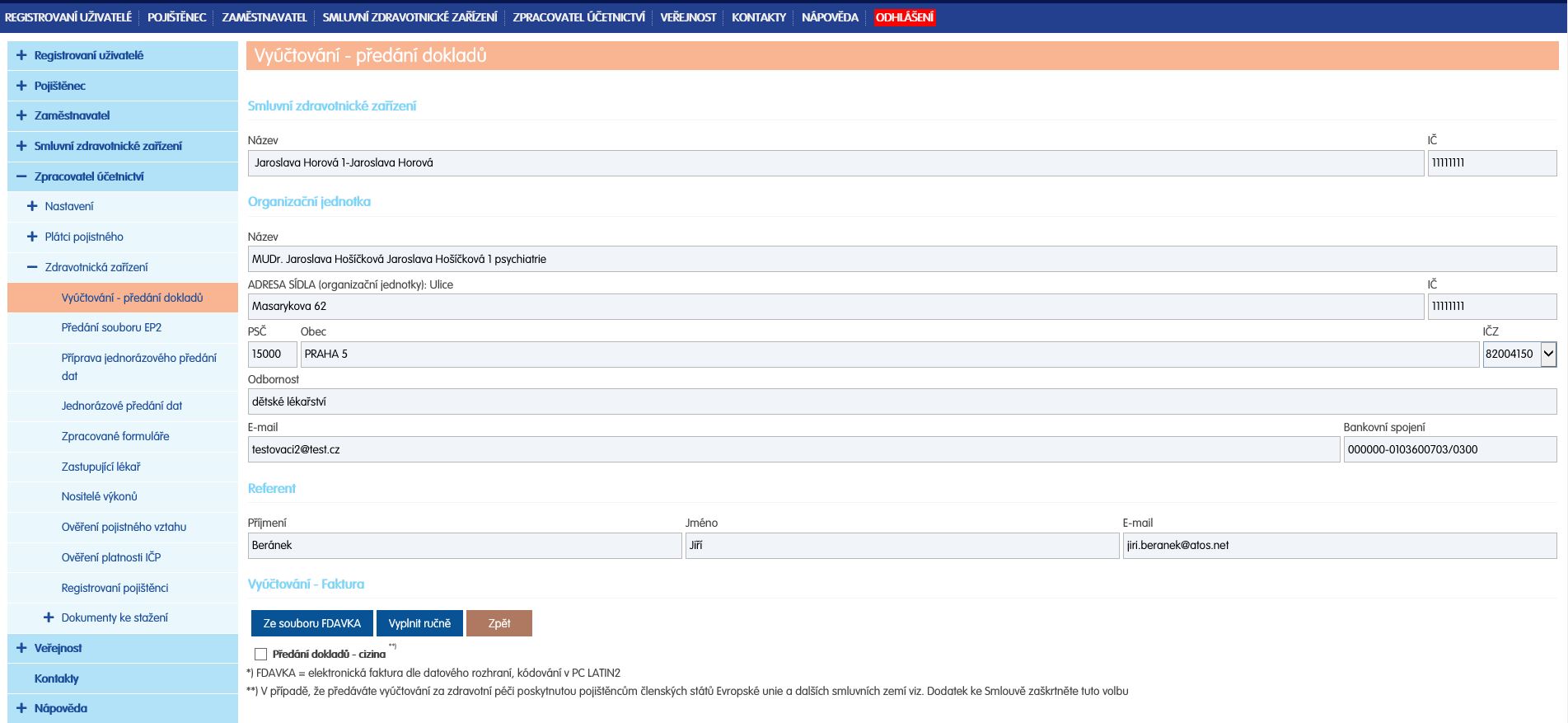
Předání vyúčtování přes soubor FDAVKA
Funkce umožňuje uživateli podat vyúčtování do ZP přes soubor FDAVKA. Soubory FDAVKA a KDAVKA má uživatel dopředu připravené a do aplikace eKomunikace je načítá z úložiště.
Předpoklady provedení
Bylo vybráno správné SZZ a jeho organizační jednotka, za kterou bude uživatel vyúčtování podávat.
Uživatel dále zvolil v objektech [Druh předávaných dat] volbu <Vyúčtování>.
Postup
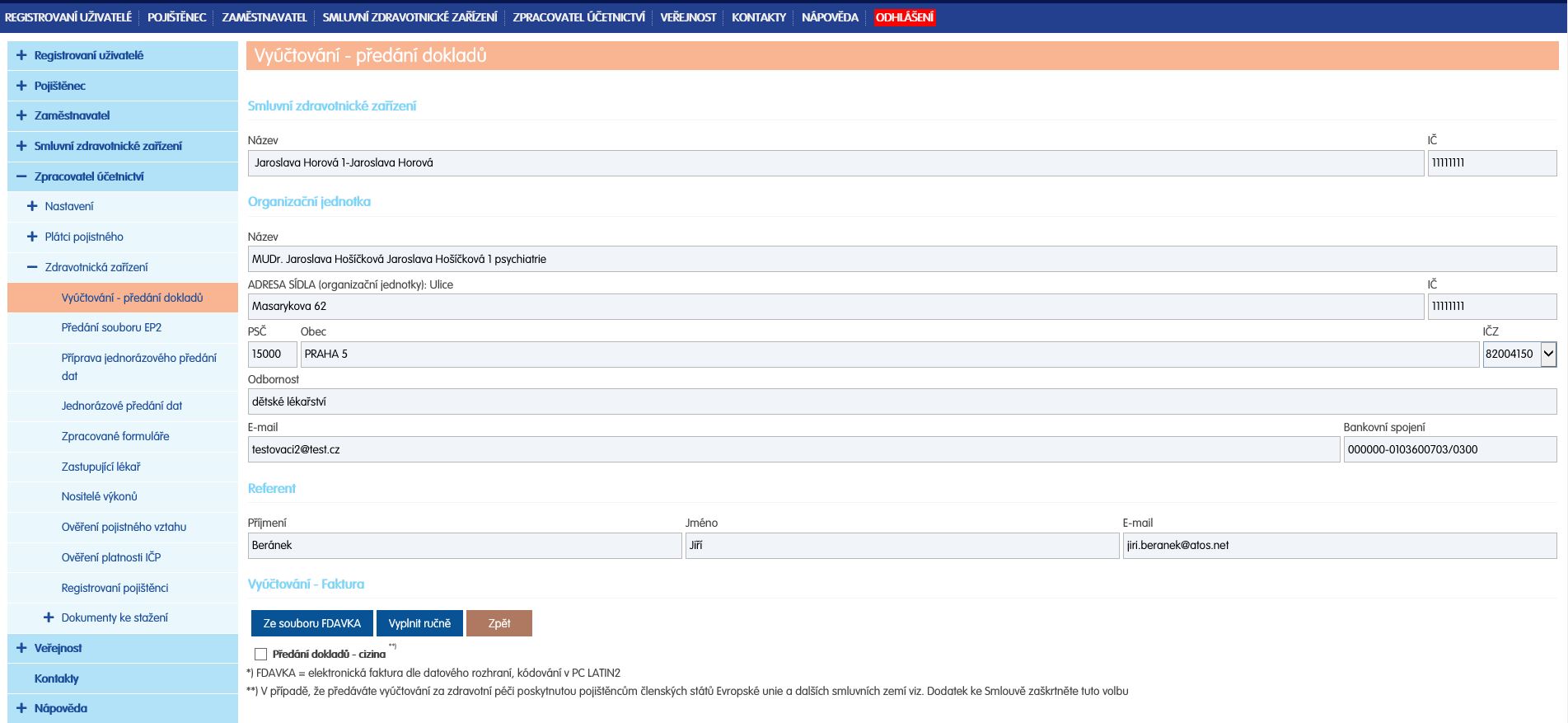
- [Ze souboru FDAVKA] otevře formulář, který umožní uživateli načtení údajů
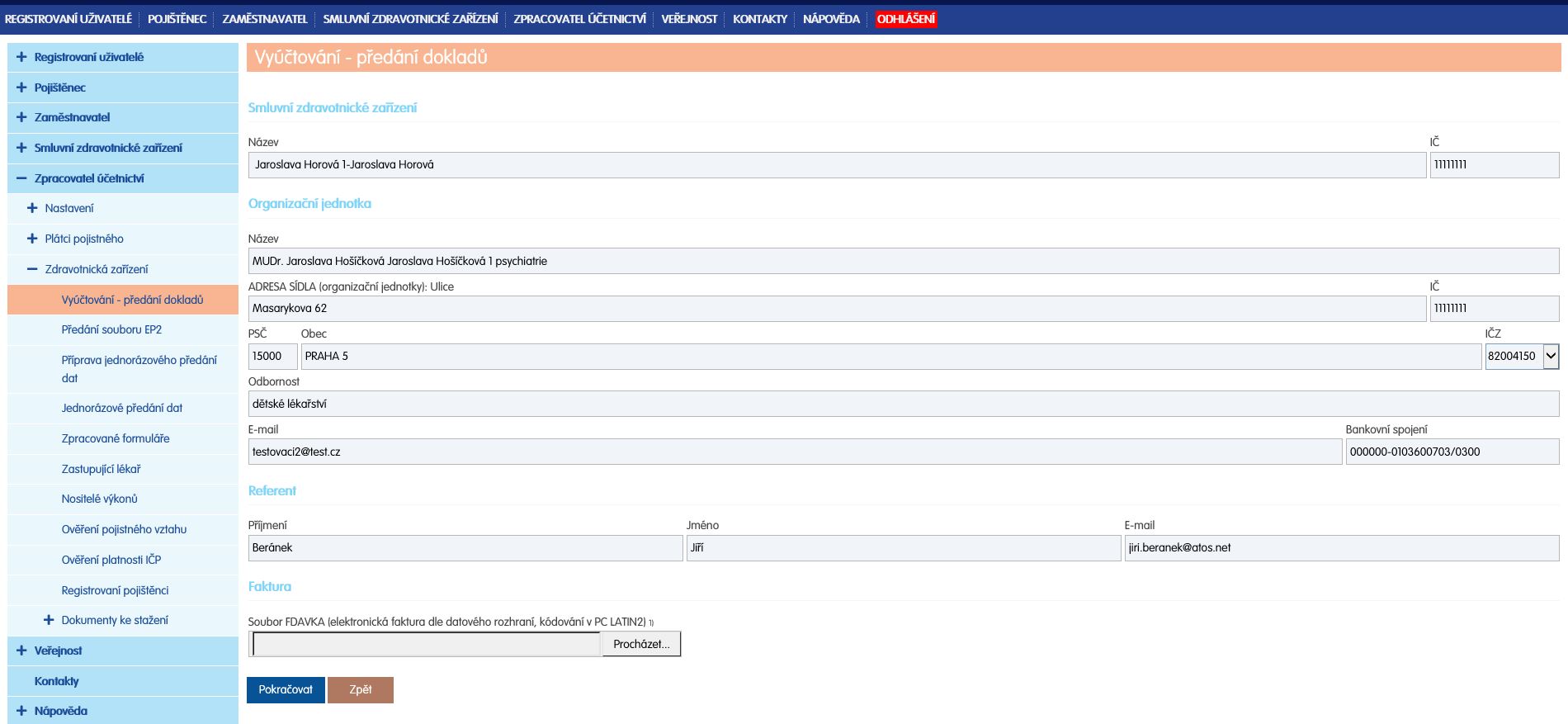
- [Procházet] zobrazí se dialogové okno přes které si uživatel vybere soubor FDAVKA, který bude přiložen k vyúčtování.
- Po načtení cesty souboru FDAVKA, pokračuje uživatel volbou tlačítka [Pokračovat] - údaje z přiloženého souboru FDAVKA se načtou do objektu [Faktura] a umožní uživateli k vyúčtování připojit KDAVKU.

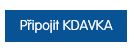
- Volbou <Připojit KDAVKA> se uživateli zobrazí formulář umožňující připojit soubor KDAVKA k vyúčtování
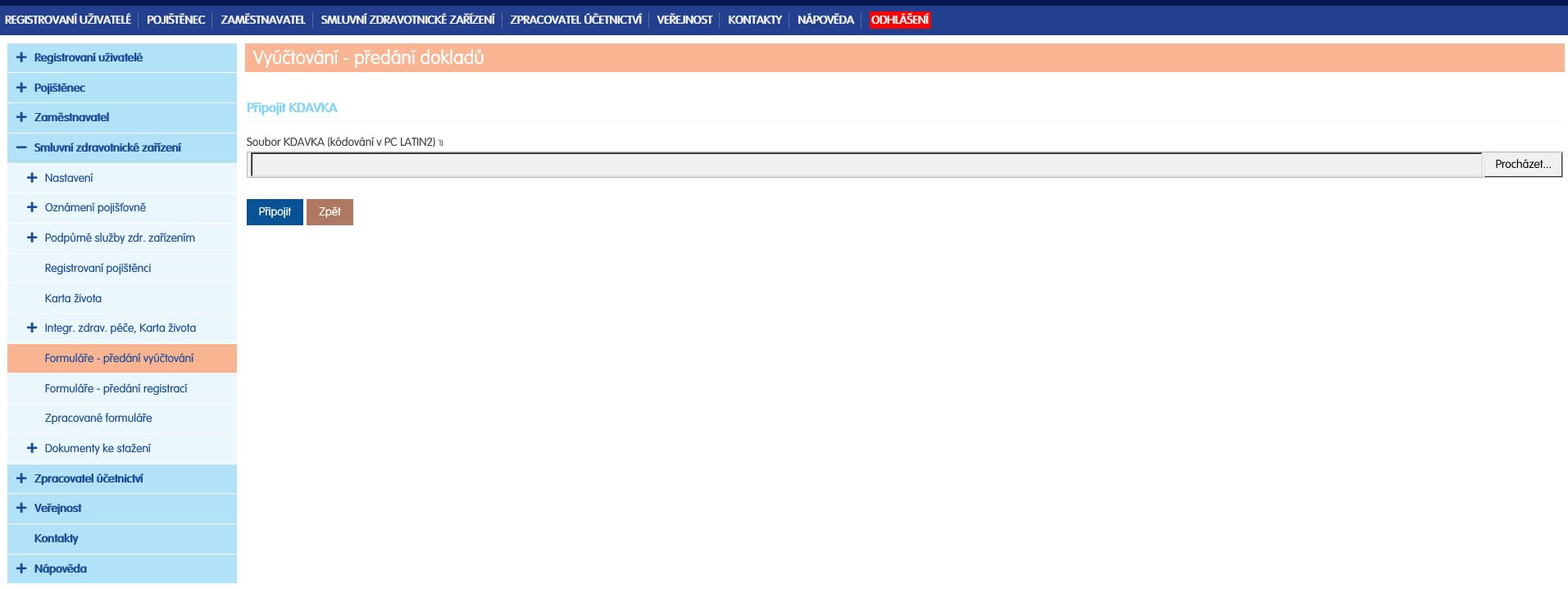
- [Procházet] umožní uživateli připojit soubor s KDAVKou
- [Připojit] systém připojí soubor KDAVKA a vrátí se do formuláře Vyúčtování – předání dokladů. Název souboru se zobrazuje v objektech [Soubory dávek] . Tlačítkem [Odebrat] je možné již přidanou dávku z formuláře odebrat.

Poznámka:
K formuláři je možné připojit libovolný počet souborů KDAVKA.
|

|
- Po připojení souboru FDAVKA a všech k němu příslušejících souborů KDAVKA, může uživatel vyplněné vyúčtování zaslat do ZP. Před zasláním však může ještě údaje změnit volbou tlačítka [Zpět] , která vrátí formulář do režimu editace, umožní změnit údaje a postup odeslání zopakovat. Naopak tlačítkem [Odeslat] odešle vyplněný formulář do pojišťovny.

- Po předání formuláře do ZP, přejde aplikace na hlavní stránku funkce Vyúčtování – předání dokladů a umožní uživateli podat další vyúčtování.
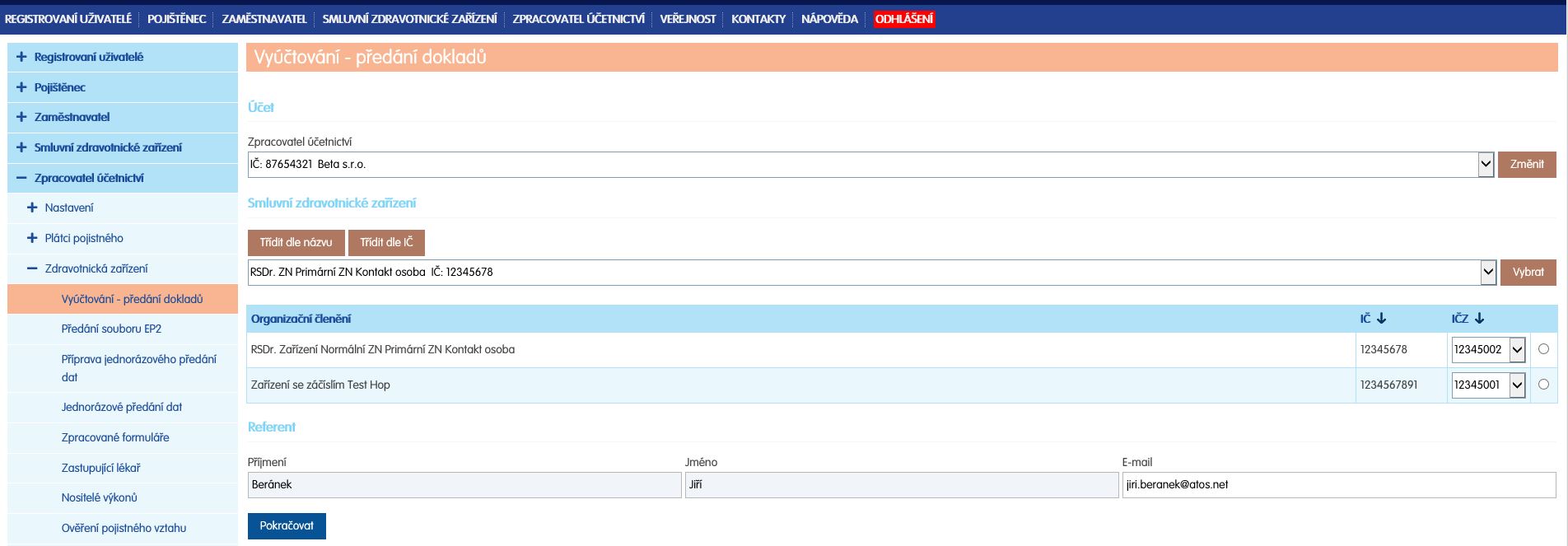
Výsledek
- Vyúčtování za příslušné SZZ bylo zasláno do ZP.
- Aplikace zašle uživateli e-mailem potvrzení o předání dokladu.

Postup předání vyúčtování ručně
Funkce umožňuje uživateli podat vyúčtování do ZP, přičemž údaje (které jsou obsaženy v souboru FDAVKA) se do vyúčtování vyplňují ručně. Do vyúčtování se tak ze souboru automaticky načítají jen údaje ze souboru KDAVKA.
Předpoklady provedení
Bylo vybráno správné SZZ a jeho organizační jednotka, za kterou bude uživatel vyúčtování podávat.
Uživatel dále zvolil v objektech [Druh předávaných dat] volbu <Vyúčtování>.
Postup
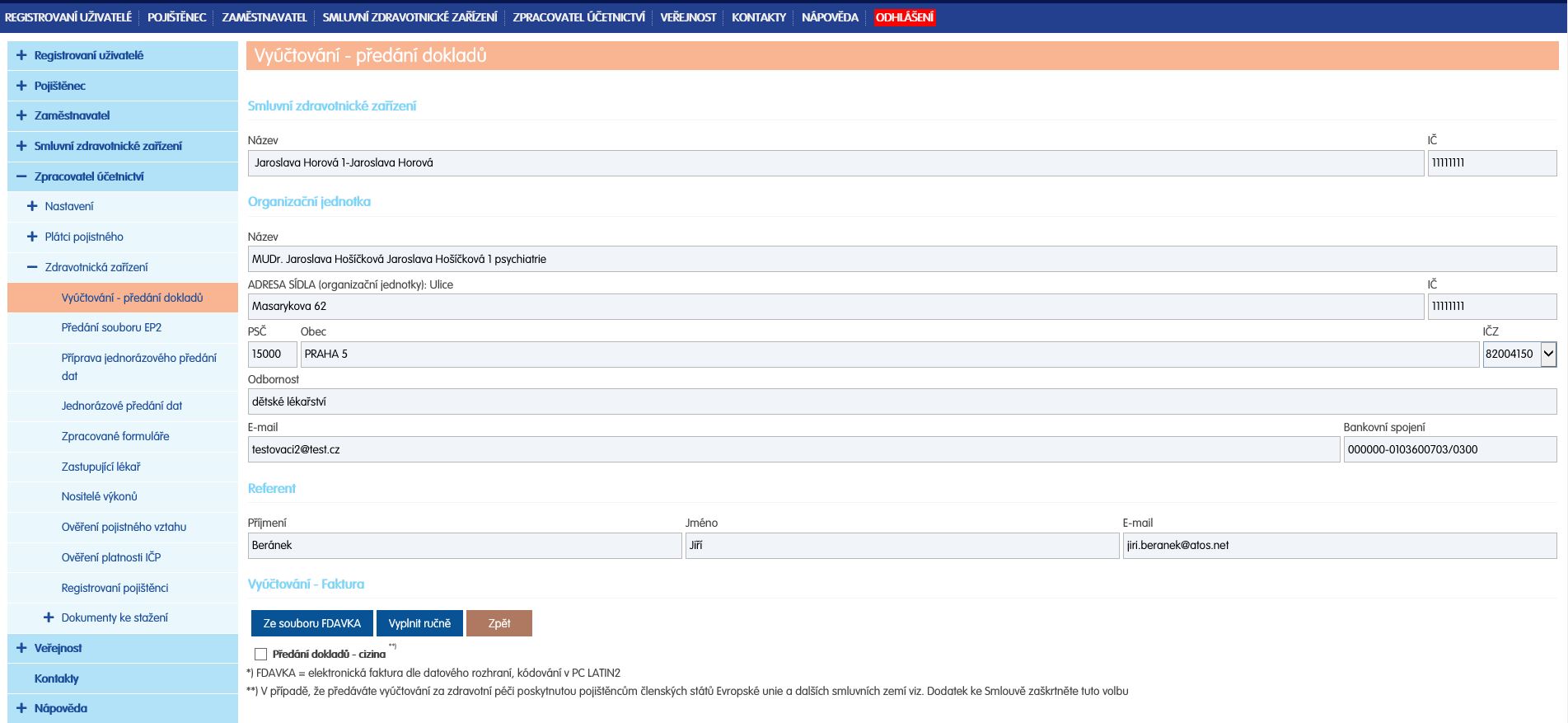
- [Vyplnit ručně] zobrazí uživateli k vyplnění nový prázdný objekt <Faktura>.
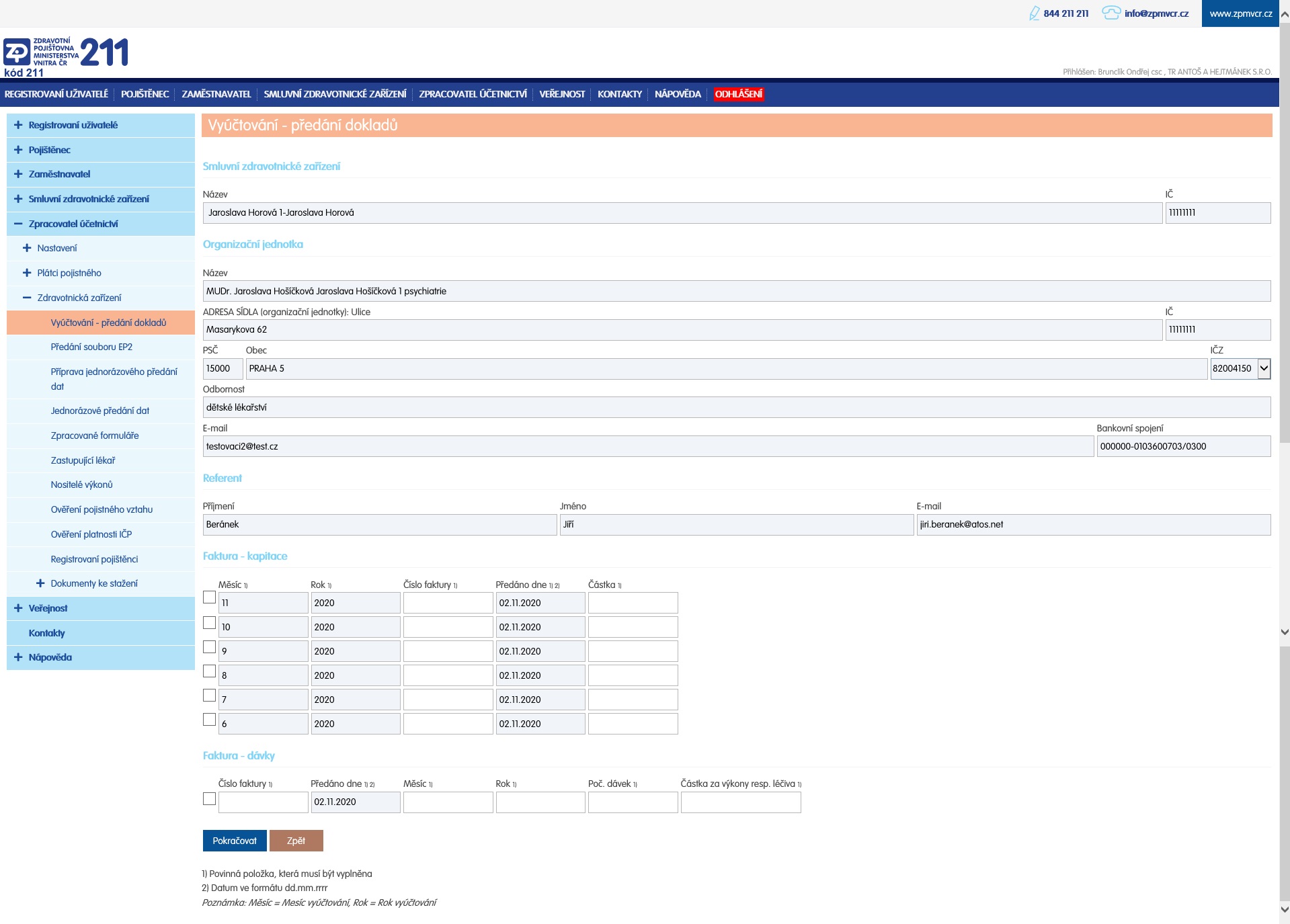
<vyplnit údaje>
- Po vyplnění údajů do objektů [Faktura] , pokračuje uživatel volbou tlačítka [Pokračovat] umožní uživateli k vyúčtování připojit KDAVKU.

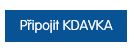
- Volbou <Připojit KDAVKA> se uživateli zobrazí formulář umožňující připojit soubor KDAVKA k vyúčtování
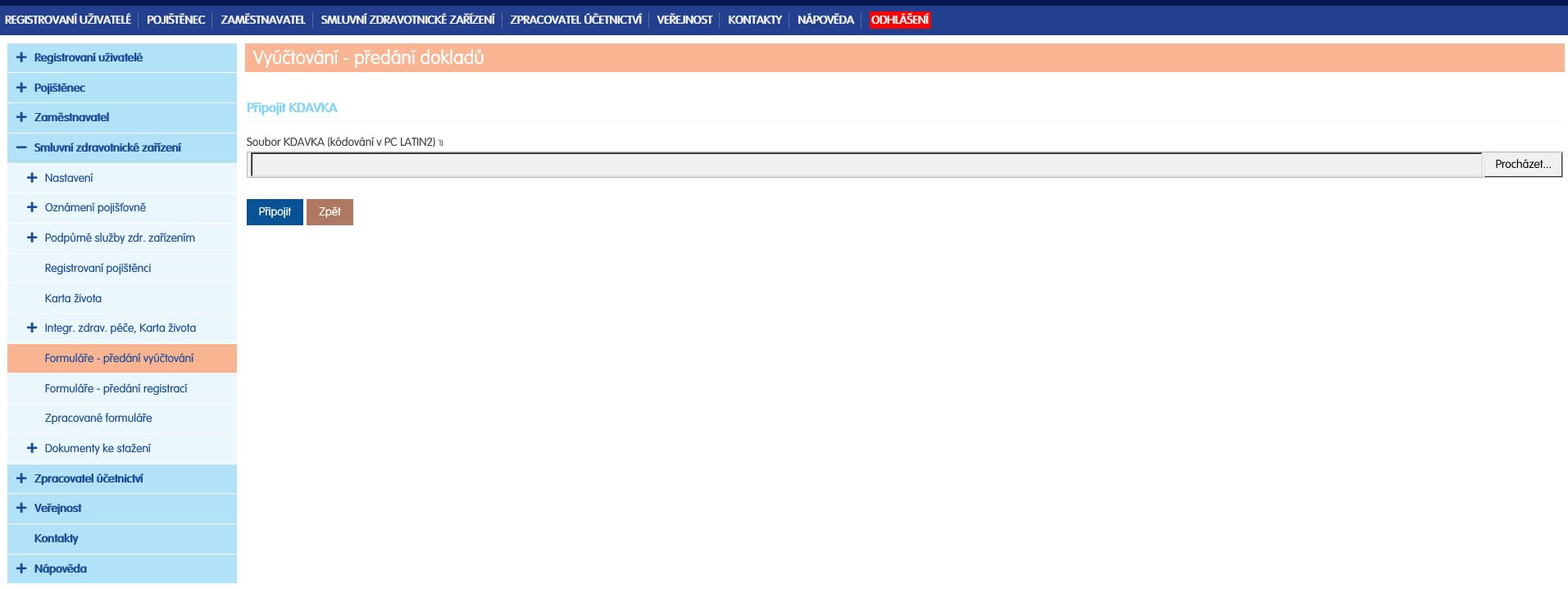
- [Procházet] umožní uživateli připojit soubor s KDAVKou
- [Připojit] systém připojí soubor KDAVKA a vrátí se do formuláře Vyúčtování – předání dokladů. Název souboru se zobrazuje v objektech [Soubory dávek] . Tlačítkem [Odebrat] je možné již přidanou dávku z formuláře odebrat.

Poznámka:
K formuláři je možné připojit libovolný počet souborů KDAVKA.
|

|
- Po vyplnění údajů o faktuře a připojení všech příslušejících souborů KDAVKA, může uživatel vyplněné vyúčtování zaslat do ZP. Před zasláním však může ještě údaje změnit volbou tlačítka [Zpět] , která vrátí formulář do režimu editace, umožní změnit údaje a postup odeslání zopakovat. Naopak tlačítkem [Odeslat] odešle vyplněný formulář do pojišťovny.

- Po předání formuláře do ZP, přejde aplikace na hlavní stránku funkce Vyúčtování – předání dokladů a umožní uživateli podat další vyúčtování.
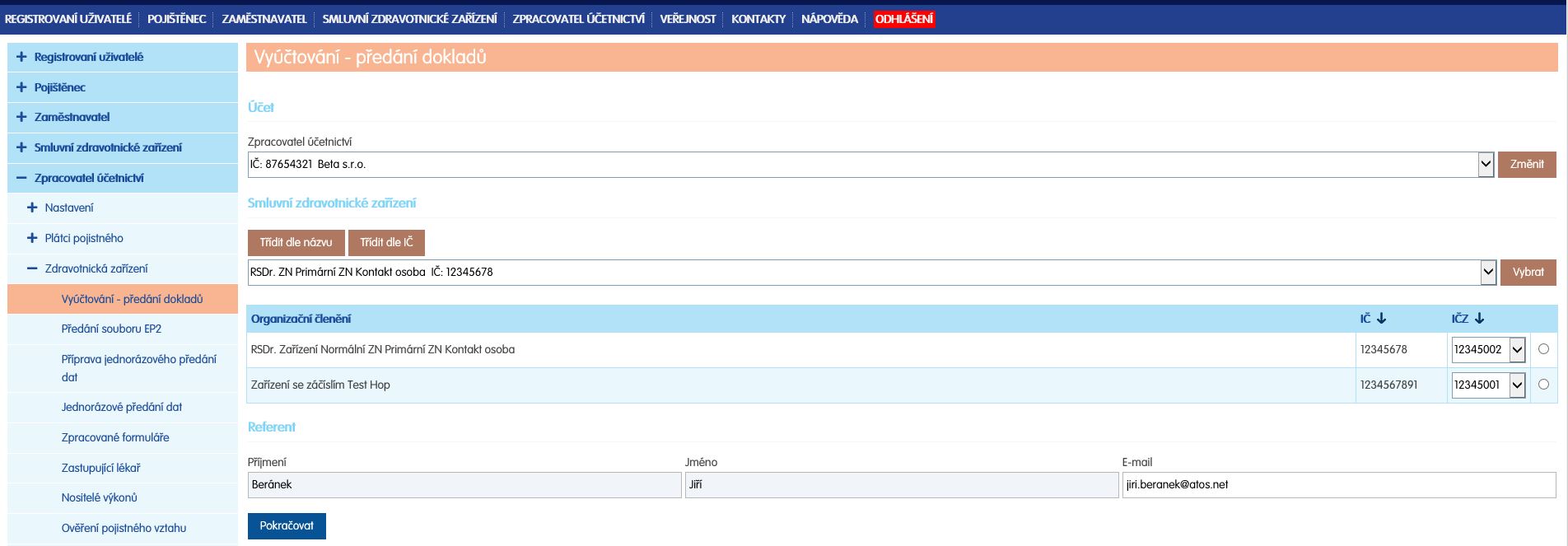
Výsledek
- Vyúčtování za příslušné SZZ bylo zasláno do ZP.
- Aplikace zašle uživateli e-mailem potvrzení o předání dokladu.

Zaslání Předběžné úhrady (kapitace)
Funkce umožňuje uživateli podat vyúčtování vyúčtování za kapitační platby do ZP. Tato volba se zobrazuje pouze SZZ, které má s pojišťovnou podepsaný smluvní dodatek (bez ZÚMů). Umožňuje předat vyúčtování za kapitační platby.
Předpoklady provedení
Bylo vybráno správné SZZ a jeho organizační jednotka, za kterou bude uživatel vyúčtování podávat.
Uživatel dále zvolil v objektech [Druh předávaných dat] volbu <Vyúčtování>.
Poznámka:
Postup předání vyúčtování za kapitační platby je stejný jako u podávání vyúčtování ručně.
|

|
Postup

- [Odeslat] odešle vyplněný formulář do pojišťovny, oznámí tuto skutečnost uživateli a požádá ho dokončení akce.

- [Dokončit] systém přejde na základní stránku s vyúčtováním dokladů. Uživatel může předat další formulář.
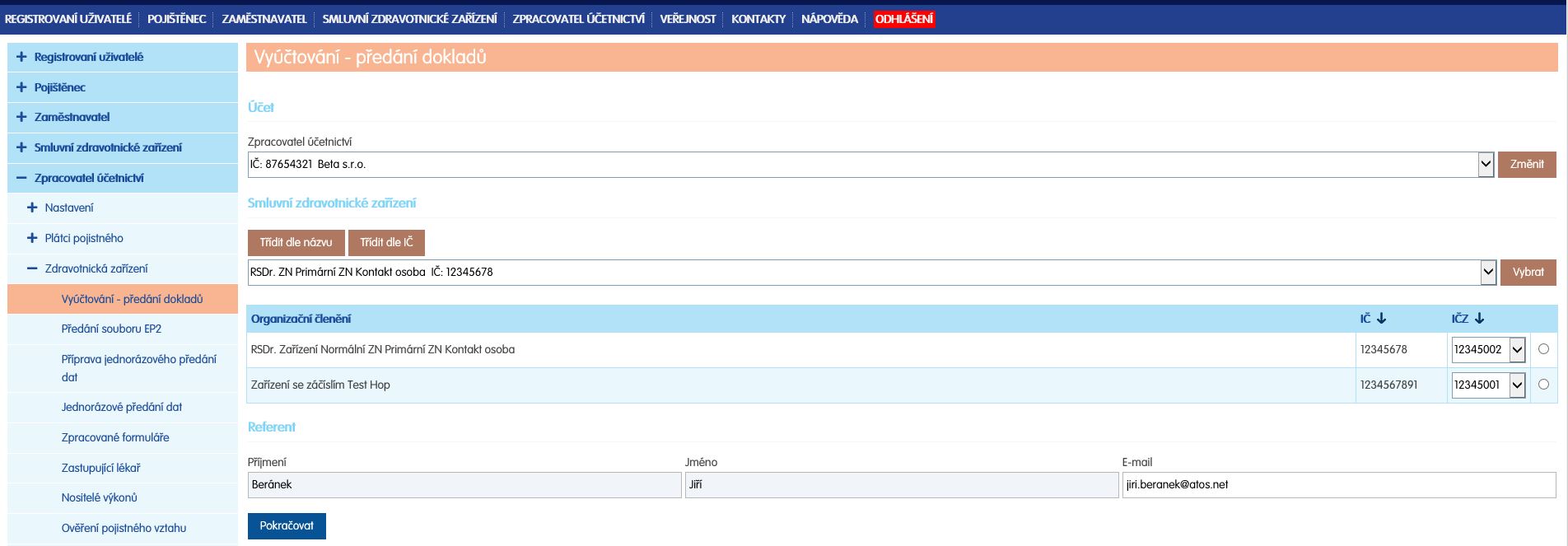
Výsledek
- Bylo podáno vyúčtování .
- Aplikace zašle uživateli e-mailem potvrzení o předání dávky.

Registrace
Funkce umožňuje uživateli podat doklady o registraci do ZP.
Předpoklady provedení
Bylo vybráno správné SZZ a jeho organizační jednotka, za kterou bude uživatel vyúčtování podávat.
Uživatel dále zvolil v objektech [Druh předávaných dat] volbu <Registrace>.
Postup
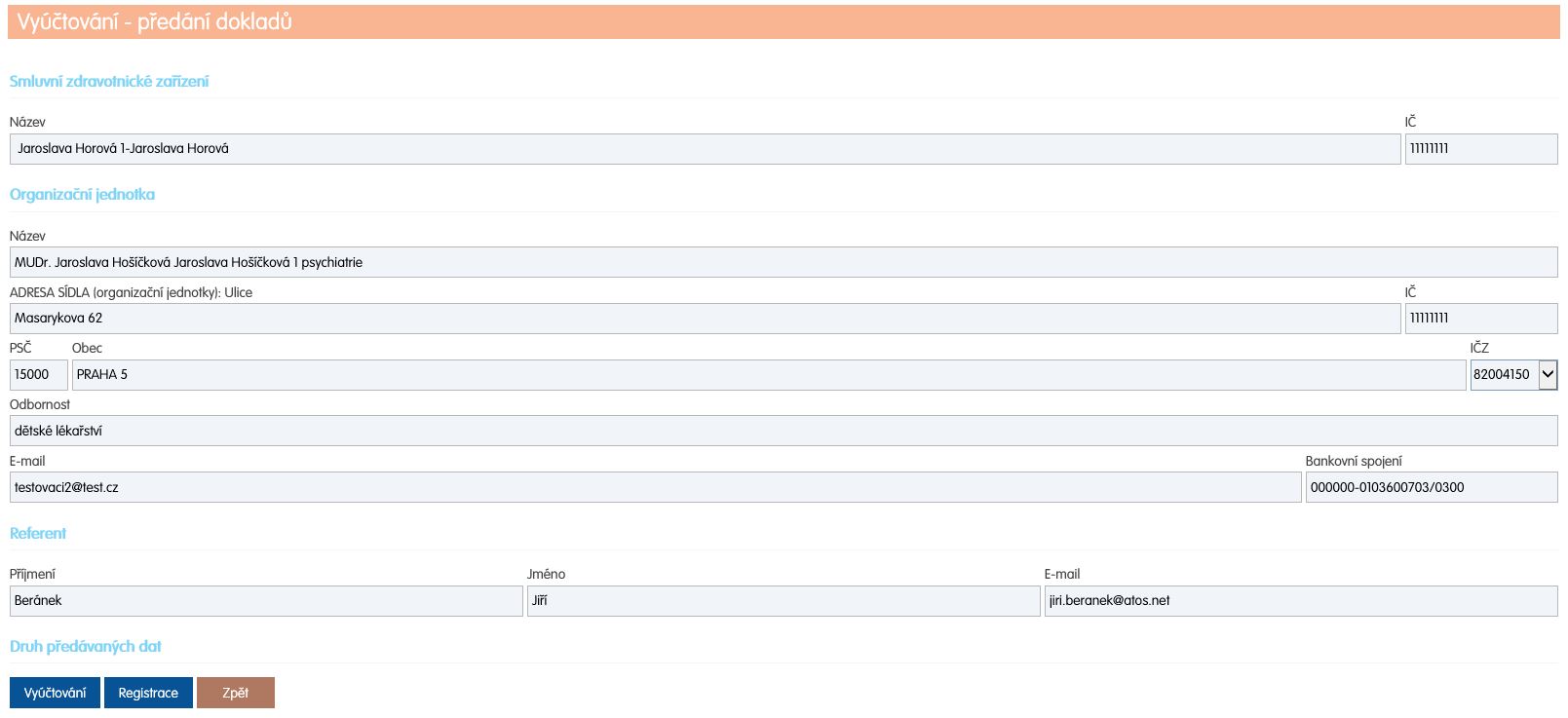
- [Registrace] zobrazí se předvyplněný formulář.
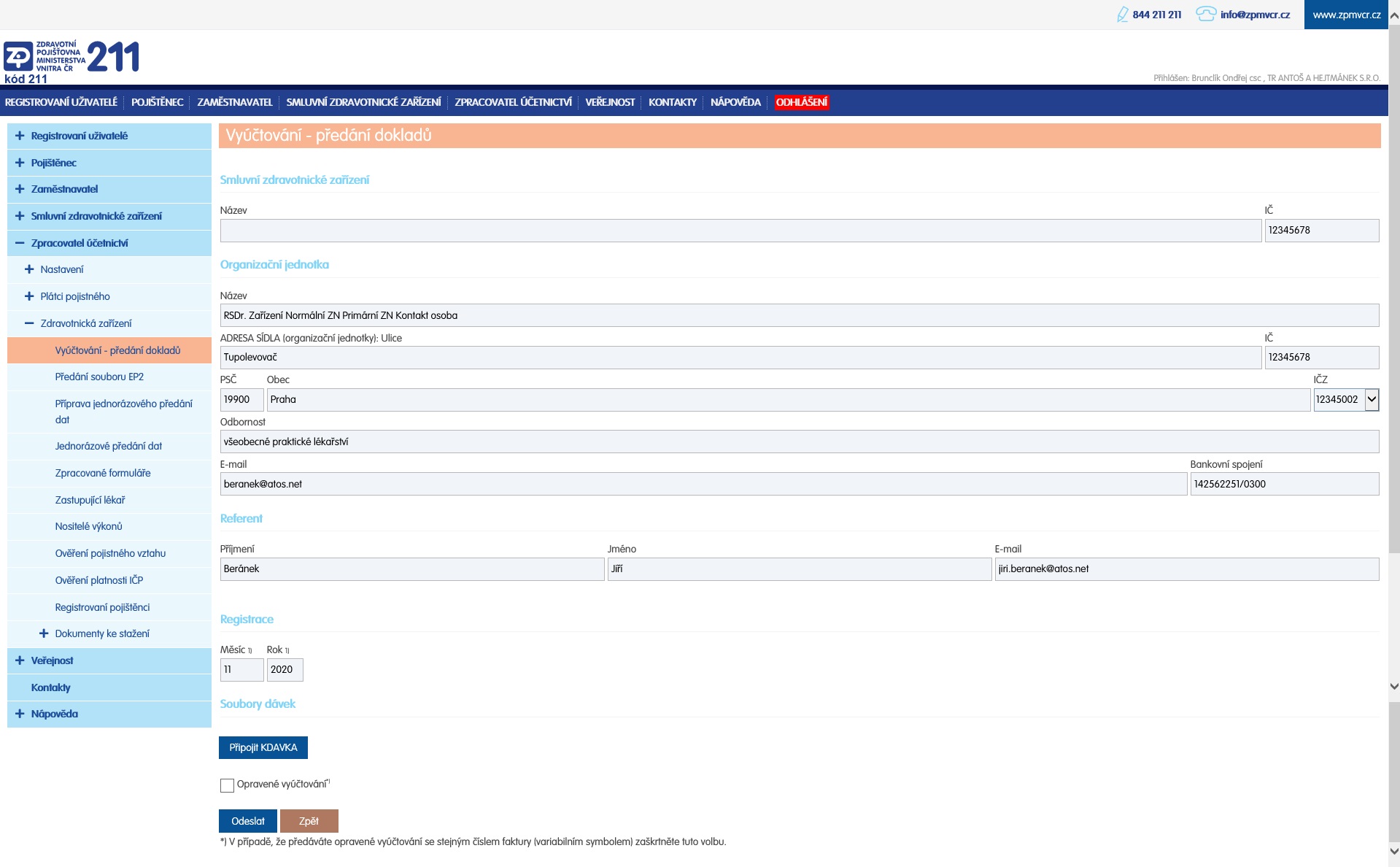
- [Připojit KDAVKA] zobrazí formulář umožňující připojit soubor KDAVKA k vyúčtování
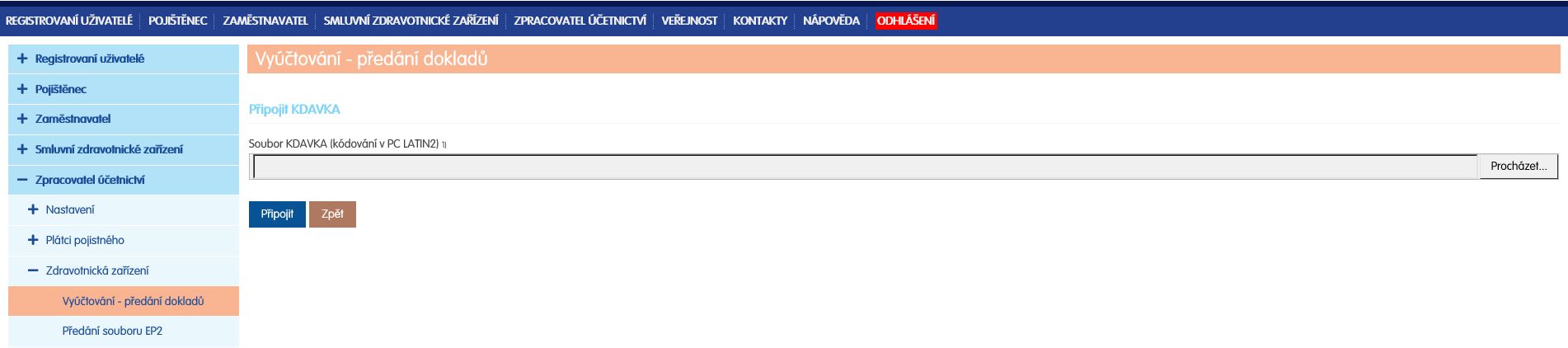
- [Procházet] umožní uživateli připojit soubor s KDAVKou
- [Připojit] systém připojí soubor KDAVKA a vrátí se do formuláře Vyúčtování – předání dokladů. Název souboru se zobrazuje v objektech <Soubory dávek> . Tlačítkem [Odebrat] je možné již přidanou dávku z formuláře odebrat.
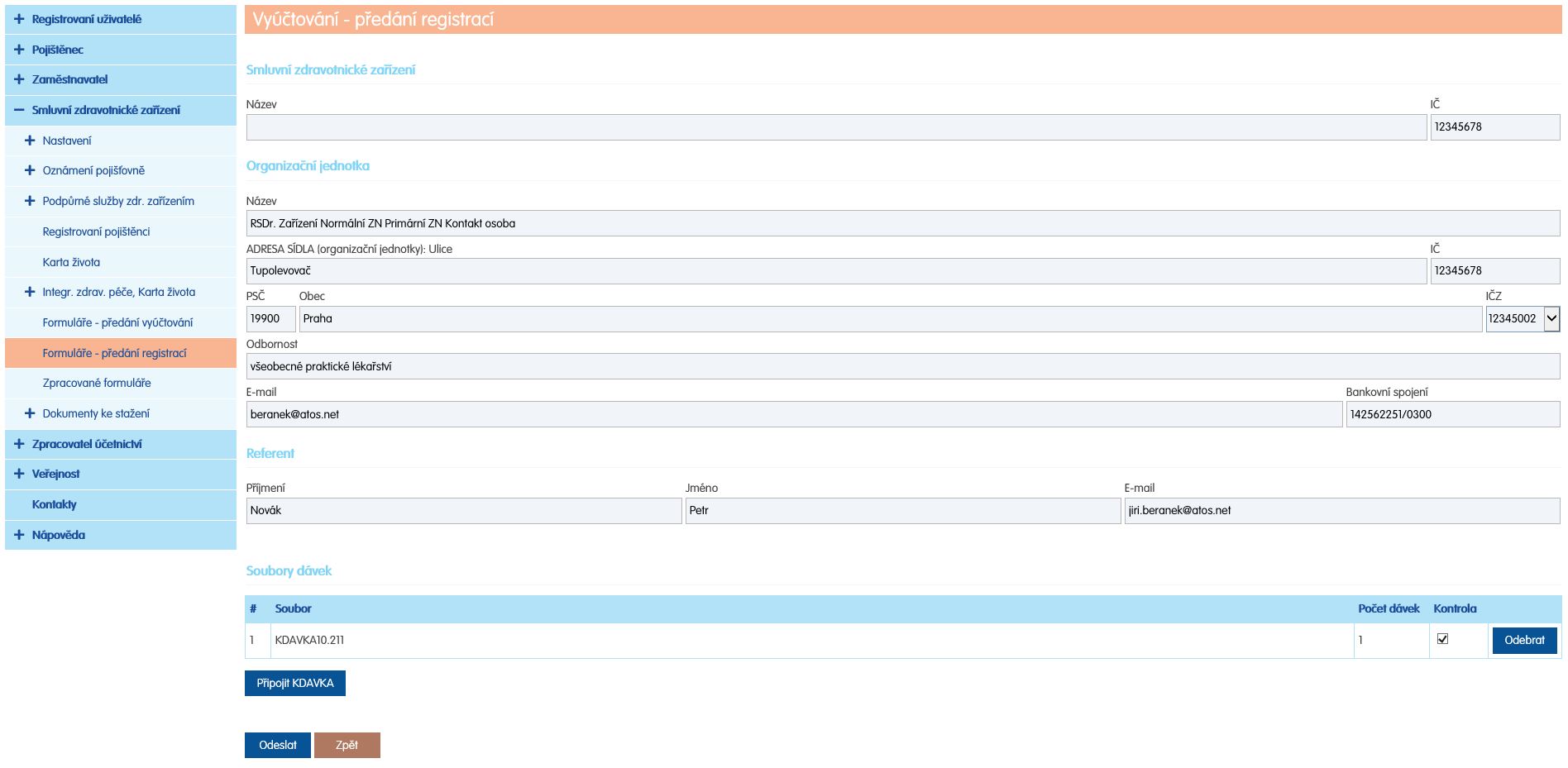
Poznámka:
K formuláři je možné připojit libovolný počet souborů KDAVKA.
|

|
- [Zpět] vrátí formulář do režimu editace, umožní změnit údaje a postup odeslání zopakovat.
nebo
- [Odeslat] odešle vyplněný formulář do pojišťovny

Výsledek
- Byl podán doklad s registracemi.
- Aplikace zašle uživateli e-mailem potvrzení o předání dávky.

Související články
AVA - Uživatelská dokumentace eKomunikace 2021.2 ze dne 23.06.2021
© 2011-2021 Atos IT Solutions and Services s.r.o., Všechna práva vyhrazena